CANON FS20 User Manual [lt]
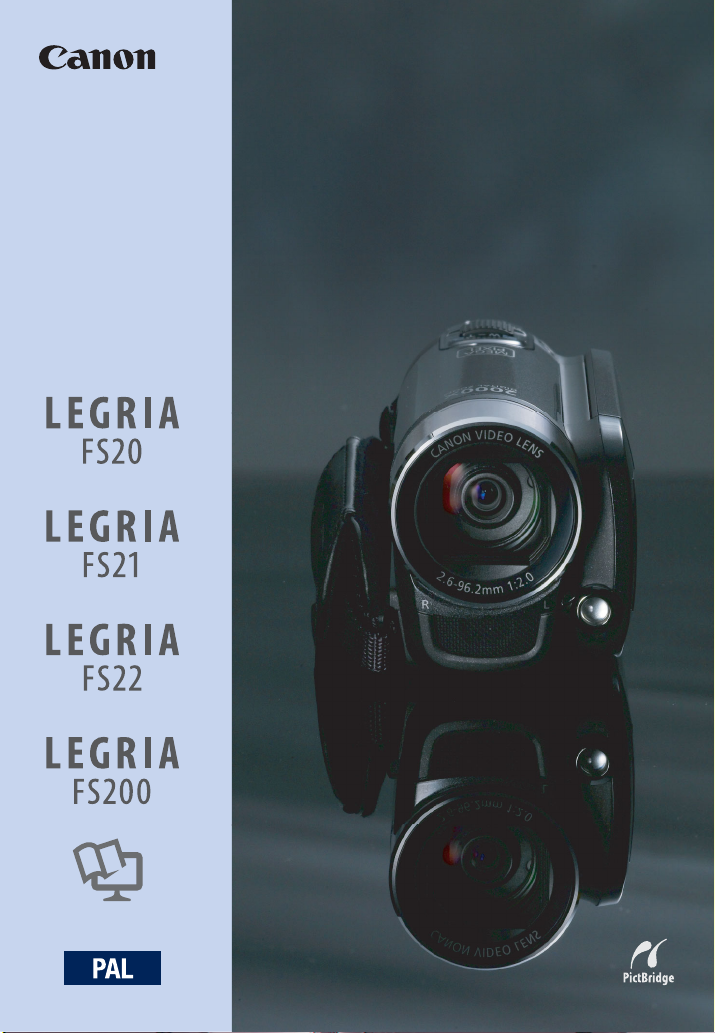
PUB. DIE-324
Skaitmeninė vaizdo kamera
Vartotojo instrukcija
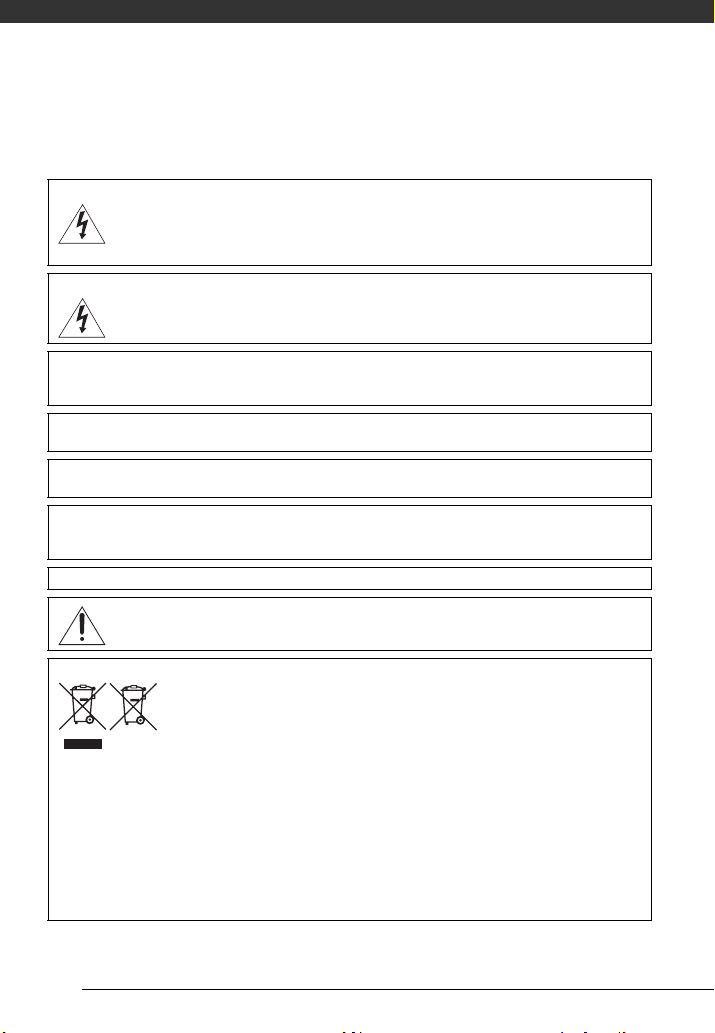
Įvadas
Svarbios naudojimosi nuorodos
PAVOJINGA!
PAVOJINGA!
DĖMESIO:
NAUDOKITE TIK REKOMENDUOJAMUS PRIEDUS, KAD NESUKELTUMĖTE ELEKTROS
SMŪGIO IR NEATSIRASTŲ ERZINANČIŲ TRIKDŽIŲ.
DĖMESIO:
KAI MAITINIMO LAIDAS NENAUDOJAMAS, IŠTRAUKITE JĮ IŠ ELEKTROS TINKLO LIZDO.
Maitinimo laido kištukas atlieka išjungimo įrenginio funkciją. Maitinimo laido kištukas visada turi
būti parengties būsenoje, kad nelaimingo atsitikimo atveju būtų galima atjungti kištuką.
Kai naudojate kompaktišką maitinimo bloką, neįvyniokite bei neuždenkite jo audiniu ir nedėkite
jo kur mažai vietos. Gali susikaupti šiluma bei deformuotis plastikinis paviršius ir dėl to galite
gauti elektros smūgį ar gali kilti gaisras.
CA-570 identifikacijos plokštelė yra vaizdo kameros apačioje.
Tik Europos Sąjungai (ir Europos Ekonominei Zonai)
perdirba elektrinės ir elektroninės įrangos atliekas bei naudotas baterijas ir akumuliatorius. Dėl
netinkamo šio tipo atliekų tvarkymo gali nukentėti aplinka bei iškyla grėsmė žmogaus sveikatai
dėl potencialai kenksmingų medžiagų, iš esmės susijusių su elektrine ir elektronine įranga.
Bendradarbiaudami teisingai utilizuojant šiuos gaminius, jūs padėsite efektyviai naudoti
gamtinius išteklius.
Daugiau informacijos apie gaminio perdirbimą jums gali suteikti vietinis biuras, atliekų tvarkymo
bendrovė, sertifikuoti organai ar buitinių atliekų surinkimo įmonės. Be to, aplankykite interneto
svetainę www.canon-europe.com/environment. (Europos Ekonominė Zona: Norvegija, Islandija
ir Lichtenšteinas)
NORĖDAMI SUMAŽINTI ELEKTROS SMŪGIO PAVOJŲ, NENUIMKITE
DANGTELIO (AR NUGARĖLĖS). VIDUJE NĖRA DALIŲ, KURIAS GALĖTŲ
PAKEISTI PATS VARTOTOJAS. APTARNAVIMĄ PATIKĖKITE TIK
KVALIFIKUOTAM APTARNAVIMO PERSONALUI.
NEPALIKITE ŠIO GAMINIO LIETUJE AR DRĖGMĖJE, KAD NEKILTŲ GAISRO
AR ELEKTROS SMŪGIO PAVOJUS.
Naudojant ne kompaktišk
Šie simboliai reiškia, kad šio gaminio negalima išmesti į buitines atliekas,
kaip reikalauja WEEE Direktyva (2002/96/EB) ir Baterijų Direktyva (2006/66/
EB) ir (ar) jūsų šalies nacionaliniai įstatymai, kuriais šios Direktyvos yra
įgyvendinamos.
Šį gaminį reikia pristatyti į specialų surinkimo punktą, pavyzdžiui, mainais, kai
jūs perkate naują panašų gaminį arba į specialią surinkimo vietą, kuri
ą maitinimo bloką CA-570, vaizdo kamera gali sugesti.
2
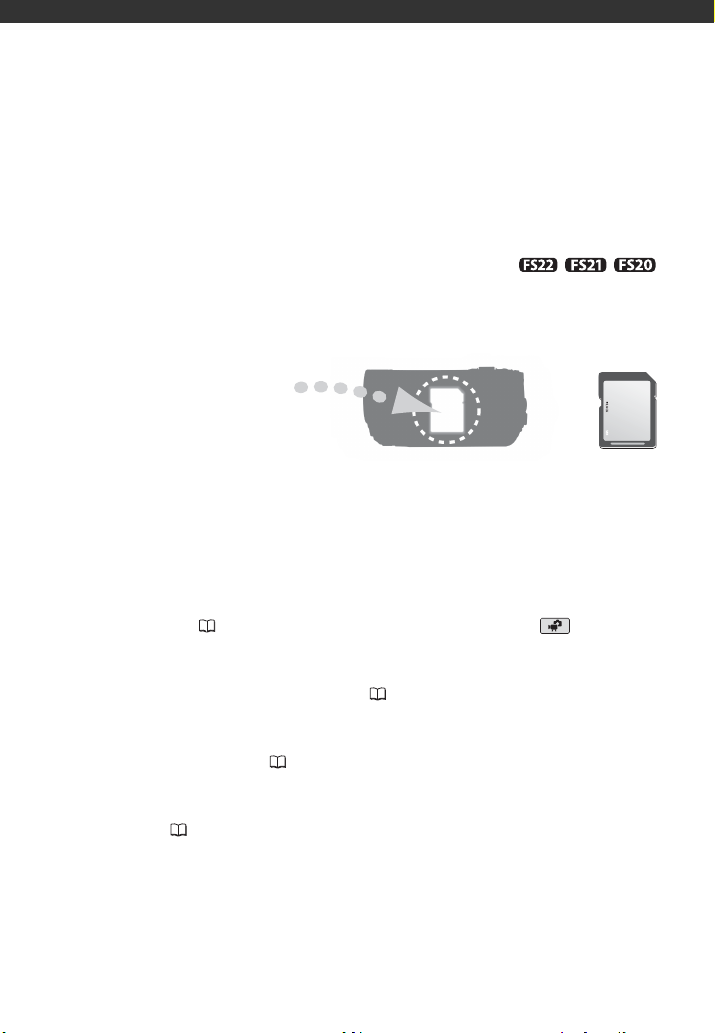
Susipažinimas su vaizdo kamera
Kuo ypatingas įrašymas į „flash“ atminties
kortelę?
Jūsų vaizdo siužetai ir nuotraukos įrašomos į įmontuotą atmintinę (tik / / )
arba į atminties kortelę (SD arba SDHC kortelę). Įrašymas į „flash“ atmintinę reiškia, kad
vaizdo kameros įrašančiame įrenginyje nėra judančių dalių. Jums tai reiškia, kad vaizdo
kamera mažesnė, lengvesnė ir greičiau dirba.
Kitos šios vaizdo kameros savybės
Ar vaizdo kamerą naudojate pirmą kartą, ar esate patyręs vartotojas, šioje vaizdo kameroje
rasite daug paprastų naudoti funkcijų. Toliau pateikiame tik kelis filmavimo patirtį
praturtinančių funkcijų pavyzdžius.
• Dvejopas kadras ( 23): įjungus dvejopo kadro (angl. „Dual Shot“ ) ( ) režimą,
įrašinėti labai paprasta - tereikia paspausti vieną mygtuką ir naudoti transfokavimo
svirtelę. Visa kuo kitu pasirūpins vaizdo kamera!
• Specialiosios scenos filmavimo programos ( 41): kai filmuojama įvairiomis sąlygomis,
pavyzdžiui, paplūdimyje, vaizdo kamera automatiškai parenka parametrus, optimaliai
tinkančius tai situacijai.
• Išankstinio įrašymo funkcija ( 46): vaizdo kamera įrašinėja 3 sekundes prieš jums
pradedant filmuoti; taip užtikrinama, kad užfiksuosite vieną kartą gyvenime pasitaikančius
momentus.
• Videokadras ( 44): sumontuokite scenas ir netgi įtraukite muziką, kai jas atkuriate.
3
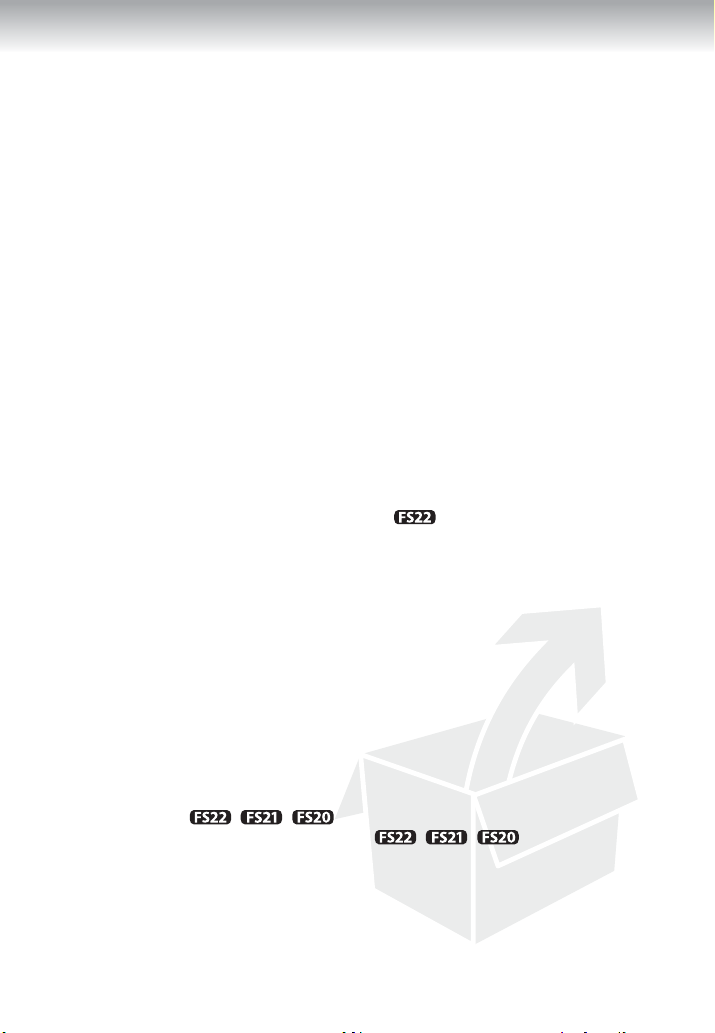
Turinys
Įvadas ______________________________
3 Susipažinimas su vaizdo kamera
8 Apie šią instrukciją
10 Apžvalga
10 Pridedami priedai ir kompaktiniai diskai
11 Sudėtinių dalių rodyklė
14 Rodmenys ekrane
Pasiruošimas ________________________
17 Pradžia
17 Baterijos įkrovimas
19 Nuotolinio valdymo pulto (tik ) ir priedų paruošimas
21 LCD ekrano sureguliavimas ir ryškumo nustatymas
23 Pagrindiniai veiksmai vaizdo kamera
23 Darbiniai režimai
24 Valdiklis ir valdiklio gidas
25 Meniu naudojimas
26 Parametrai, nustatomi pirmą kartą įjungus vaizdo
kamerą
26 Datos ir laiko nustatymas
27 Kalbos keitimas
27 Laiko juostos keitimas
28 Atminties kortelės naudojimas
28 Atminties kortelės suderinamos su vaizdo kamera
28 Atminties kortelės įdėjimas ir išėmimas
29 / / Atmintinės pasirinkimas įrašymui
29 Įmontuotos atmintinės (tik / / ) arba atminties
kortelės sužymėjimas
4
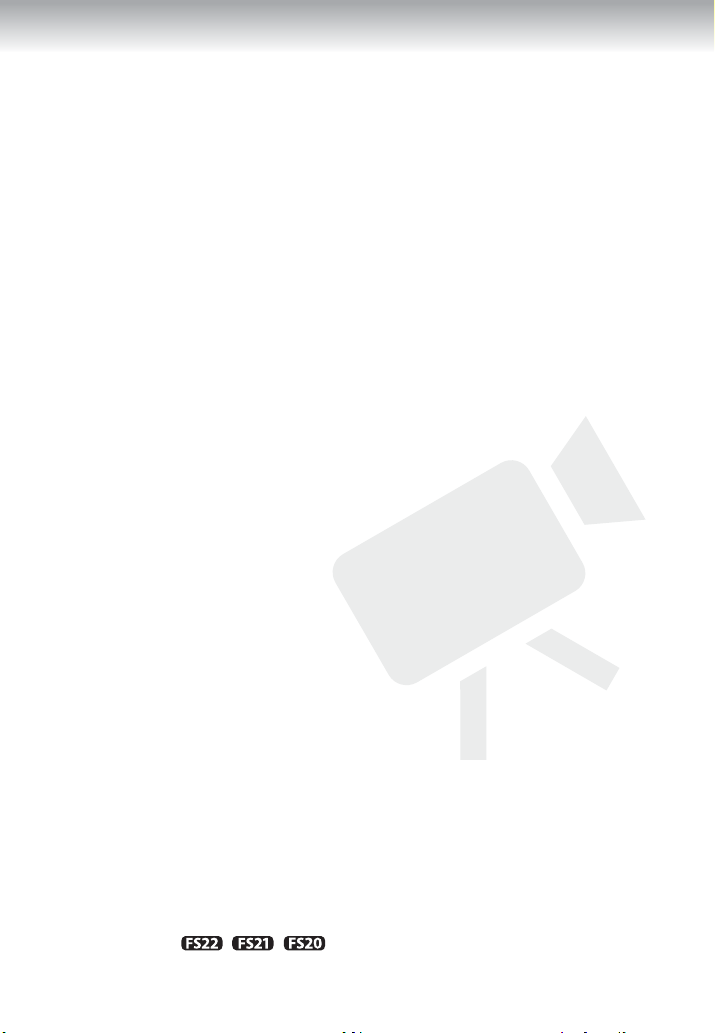
Turinys
Filmai ______________________________
31 Elementarus įrašymas
31 Filmavimas
32 Vaizdo kokybės pasirinkimas
32 Transfokavimas: optinis, išplėstinis ir skaitmeninis
34 Greitojo įjungimo funkcija
35 Elementarus atkūrimas
35 Nufilmuotos medžiagos atkūrimas
37 Įrašų atkūrimui pasirinkimas
37 Scenų pasirinkimas pagal įrašymo datą
38 Atkūrimo pradžios taško pasirinkimas nuo filmo laiko skalės
39 Išankstinis įrašų pasirinkimas indeksiniame ekrane
40 Scenų ištrynimas
41 Sudėtingesnės funkcijos
41 Specialiosios scenos filmavimo programos
42 Išlaikymo ir kitų funkcijų valdymas filmavimo metu
43 Mini prožektorius
44 Videokadras
46 Išankstinio įrašymo funkcija
46 Laikmatis
47 Automatinė apšviesto fono korekcija ir rankinis ekspozicijos
48 Rankinis ryškumo reguliavimas
48 Baltos spalvos balansas
49 Vaizdo efektai
50 Skaitmeniniai efektai
51 Ekrane pateikiama informacija ir duomenų kodas
51 Ausinių naudojimas
52 Išorinio mikrofono naudojimas
53 Darbas su grojaraščiu ir scenomis
53 Scenų dalinimas
53 Grojaraščio redagavimas: grojaraščio scenų pridėjimas,
55 / / Scenų kopijavimas
(Įrašymo režimas)
reguliavimas
ištrynimas, perkėlimas į kitą vietą
5
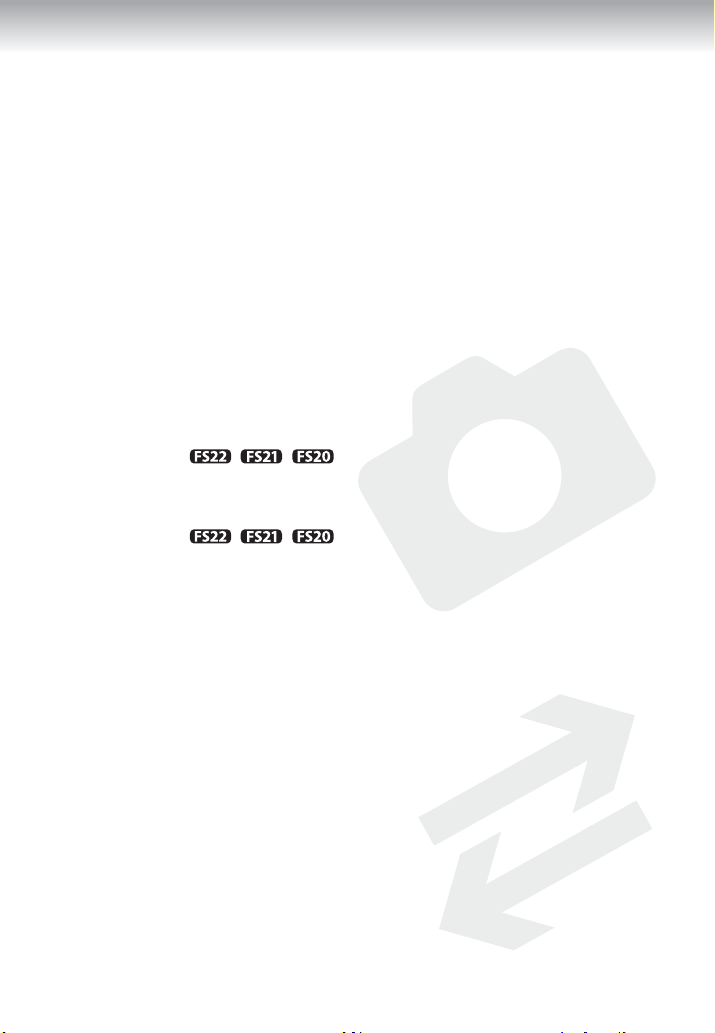
Nuotraukos __________________________
57 Elementarus įrašymas
57 Fotografavimas
57 Nuotraukos dydžio ir kokybės pasirinkimas
59 Ką tik įrašytos nuotraukos ištrynimas
59 Elementarus atkūrimas
59 Nuotraukų peržiūra
61 Nuotraukų padidinimas peržiūros metu
62 Nuotraukų trynimas
63 Papildomos funkcijos
63 / / Pavaros režimas: nepertraukiamas
64 Histogramos ekranas
64 Nuotraukų apsaugojimas
65 / / Nuotraukų kopijavimas
66 Kitos funkcijos, kurias galima naudoti fotografuojant
fotografavimas ir ekspozicijų gretinimas
66 Nuotraukų spausdinimas
66 Nuotraukų spausdinimas
67 Spausdinimo parametrų pasirinkimas
69 Užsakymas spausdinti
Išorinių įrenginių prijungimas ___________
72 Vaizdo kameros lizdai
72 Jungimo schemos
73 Atkūrimas televizoriaus ekrane
74 Įrašų įrašymas ir atsarginių kopijų darymas
74 Įrašų atsarginių kopijų darymas kompiuteryje
74 DVD diskų ir nuotraukų DVD diskų kūrimas
77 Įrašų kopijavimas į išorinį vaizdo leistuvą
77 Nuotraukų perkėlimas į kompiuterį (Tiesioginis perkėlimas)
80 Užsakymai perkelti
6
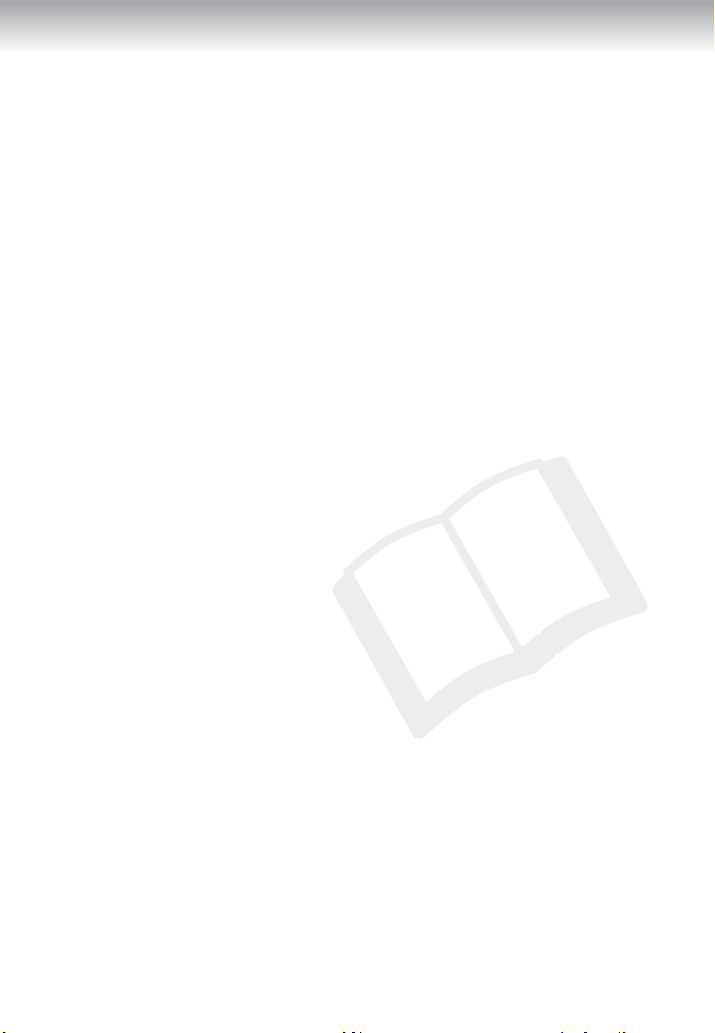
Turinys
Papildoma informacija ________________
81 Priedas: meniu parinkčių sąrašai
81 FUNC. meniu
83 Nustatymų meniu
83 Kameros nustatymas (transfokavimo tipas, vaizdo
stabilizatorius ir t.t.)
85 Darbas su atmintine (sužymėjimas ir t.t.)
85 Ekrano nustatymas (LCD ryškumas, kalba ir t.t.)
87 Sistemos nustatymas (garsiakalbio garsumas, garsinis
signalas ir t.t.)
89 Datos ir laiko nustatymas
90 Nesklandumų šalinimas
90 Trikčių šalinimas
94 Pranešimų sąrašas
102 Galima-negalima
102 Atsargumo priemonės
105 Priežiūra/Kita
106 Vaizdo kameros naudojimas užsienyje
106 Muzikiniai failai
108 Bendroji informacija
108 Sistemos schema
109 Papildomai įsigyjami priedai
112 Techniniai duomenys
115 Rodyklė
7
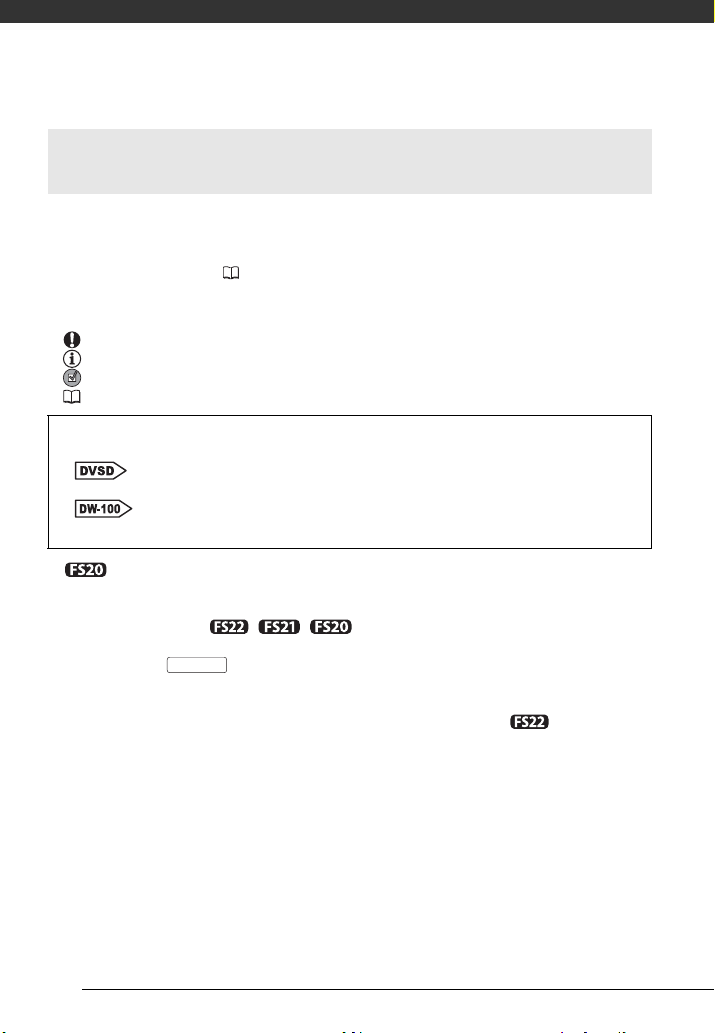
Įvadas
Apie šią instrukciją
Dėkojame, kad įsigijote „Canon“ vaizdo kamerą LEGRIA FS22/FS21/FS20/FS200*.
Prieš pradėdami naudotis vaizdo kamera, įdėmiai perskaitykite šią instrukciją ir ją
išsaugokite – galbūt prireiks ateityje. Jei vaizdo kamera pradėtų negerai veikti, žr.
skyrių Trik čių šalinimas ( 90).
* Galimybė įsigyti priklauso nuo regiono.
Šioje instrukcijoje naudojami sutartiniai ženklai
•SVARBU: Perspėjimai, susiję su vaizdo kameros eksploatavimu.
• PASTABOS: Informacija, papildanti pagrindinių veikimo principų aprašymą.
• REIKIA PATIKRINTI: Apribojimai ar reikalavimai, susiję su aprašoma funkcija.
• : Nuoroda į šios instrukcijos puslapį.
Norint užbaigti kai kuriuos veiksmus, jums reikės ir kitų instrukcijų. Tai nurodys
šios piktogramos ir atitinkamo skyriaus ar dalies pavadinimas.
• : Tekstas galioja tik piktogramoje nurodytam modeliui.
• Instrukcijoje naudojamos šios sąvokos:
Jei nenurodyta, ar „atminties kortelė“ ar „įmontuota atmintinė“, sąvoka „atmintinė“
taikoma abiems (tik / / ).
„Scena“ vadinamas vienas nufilmuotas siužetas, kuris prasideda pradėjus filmuoti
paspaudžiant ir baigiasi nutraukus filmavimą, kai tas pats mygtukas
paspaudžiamas dar kartą.
• Šioje instrukcijoje pateiktos nuotraukos yra imitacinės nuotraukos, užfiksuotos
fotoaparatu. Jeigu nenurodyta kitaip, iliustracijose pavaizduota ir jos meniu
piktogramos.
Žr. instrukciją „Digital Video Software“, įrašytą PDF faile pridedamame
kompaktiniame diske DIGITAL VIDEO Solution Disk.
Žr. papildomai įsigyjamo DVD diskų įrašymo įrenginio DW-100
instrukciją.
Start/Stop
8
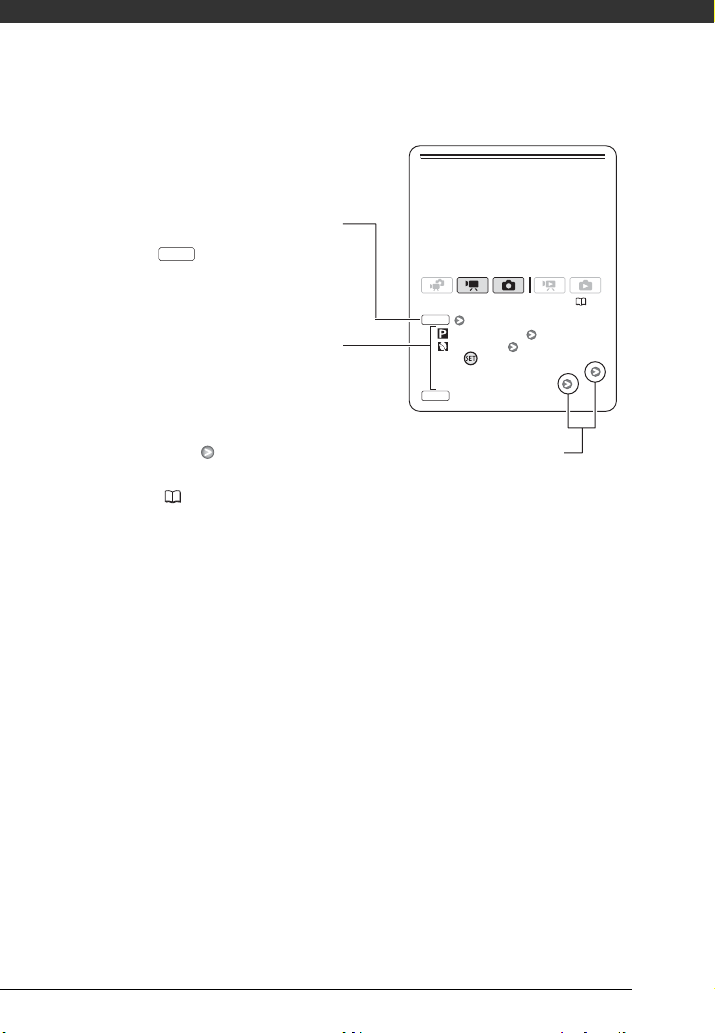
Mygtukų ir jungiklių, išskyrus
valdiklio, pavadinimai žymimi
„mygtuko“ rėmeliu.
Pavyzdžiui, .
FUNC.
Special Scene Recording Programs
Recording in a very bright ski resort or
capturing the full colors of a sunset or a
fireworks display becomes as easy as
selecting a Special Scene recording
program. For details about the available
options, refer to the sidebar on page 49.
Laužtiniai skliausteliai [ ] naudojami
ekrane rodomoms meniu parinktims
žymėti. Šioje instrukcijoje lentelėse
numatytoji reikšmė nurodyta
pastorintu šriftu.
Pavyzdžiui, [ON] (Įj.), [OFF] (Išj.).
FUNC.
[ PROGRAM AE]
[ PORTRAIT]
Press to display the Special
Scene (SCN) recording programs
Desired re cording pro gram
FUNC.
Šioje instrukcijoje rodyklė naudojama meniu pasirinkimo
sutrumpinimui pažymėti. Išsamų aprašymą rasite skyriuje Meniu
naudojimas ( 25).
( 27)
9
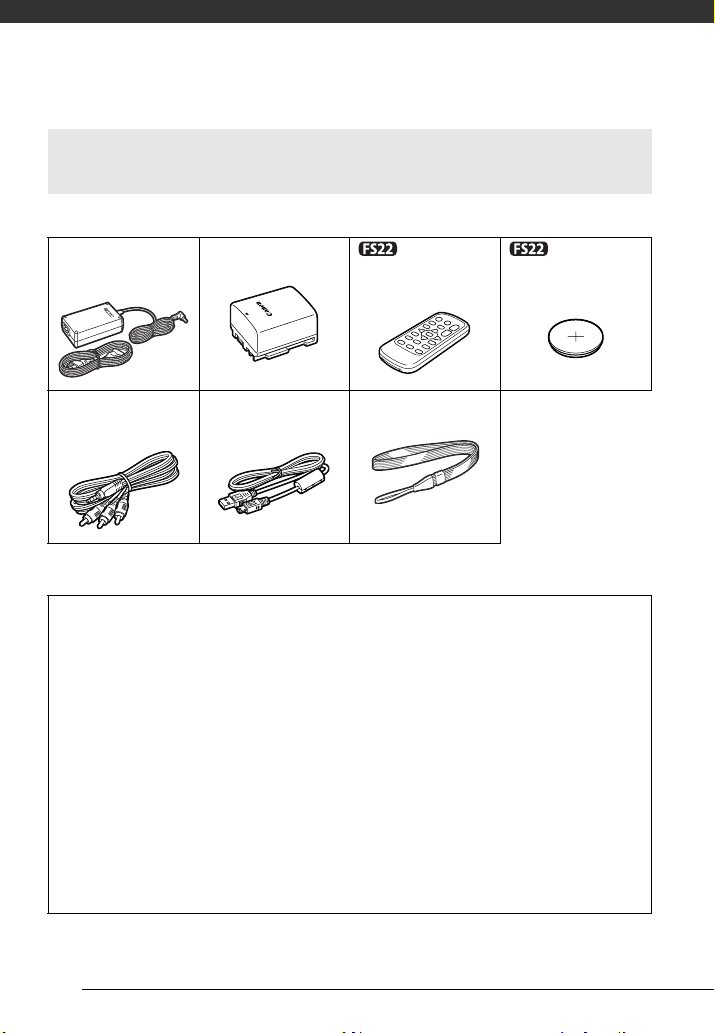
Įvadas
Apžvalga
Pridedami priedai ir kompaktiniai diskai
Su vaizdo kamera tiekiami šie žemiau nurodyti priedai.
Kompaktiškas
maitinimo blokas
CA-570
BP-808 Baterija
WL-D88 Nuotolinio
valdymo pultas
Ličio baterija CR2025
nuotolinio valdymo
pultui
STV-250N
Stereofoninis vaizdo
kabelis
IFC-400PCU USB
kabelis
WS-30 Riešo juostelė
Kartu su vaizdo kamera tiekiami šie kompaktiniai diskai ir programinė įranga.
• PIXELA Application Disc Ver.1 Disc 1 kompaktinis diskas* ir [PIXELA ImageMixer 3
SE Ver.4 Installation Guide/PIXELA ImageMixer 3 SE Ver.4 diegimo instrukcija]
- „ImageMixer 3 SE Ver.4 Transfer Utility“ –filmų įrašymui ir perkėlimui.
- „Music Transfer Utility Ver.1“ – muzikos perkėlimui į vaizdo kamerą videokadrams ir
skaidrių demonstracijoms.
• PIXELA Application Disc Ver.1 Disc 2 kompaktinis diskas*
- „ImageMixer 3 SE Ver.4 Video Tools“ – filmų tvarkymui, redagavimui ir atkūrimui.
• DIGITAL VIDEO Solution Disk kompaktinis diskas* - jame įrašyta programinė įranga
nuotraukų įrašymui, tvarkymui ir spausdinimui.
• Instruction Manual/Music Data Disc kompaktinis diskas – jame yra visa vaizdo
kameros instrukcija (elektroninė instrukcija PDF formatu), o taip pat muzikiniai failai
videokadrų scenų atkūrimui. Šio kompaktinio disko negalima atkurti kompaktinių diskų
leistuvu. Šiame kompaktiniame diske įrašyti muzikiniai failai yra skirti naudoti tik su
PIXELA taikomosiomis programomis, „Music Transfer Utility“ ir „ImageMixer 3 SE
Video Tools“. Daugiau informacijos žr. instrukcijose [Music Transfer Utility Software
Guide/Music Transfer Utility programinės įrangos instrukcija] ir [ImageMixer 3 SE
Software Guide/ImageMixer 3 SE programinės įrangos instrukcija] PIXELA
Application Disc Ver.1 Disc 1 kompaktiniame diske.
* Kompaktiniame diske įrašyta programinės įrangos vartotojo instrukcija (elektroninė instrukcija
PDF faile)
10
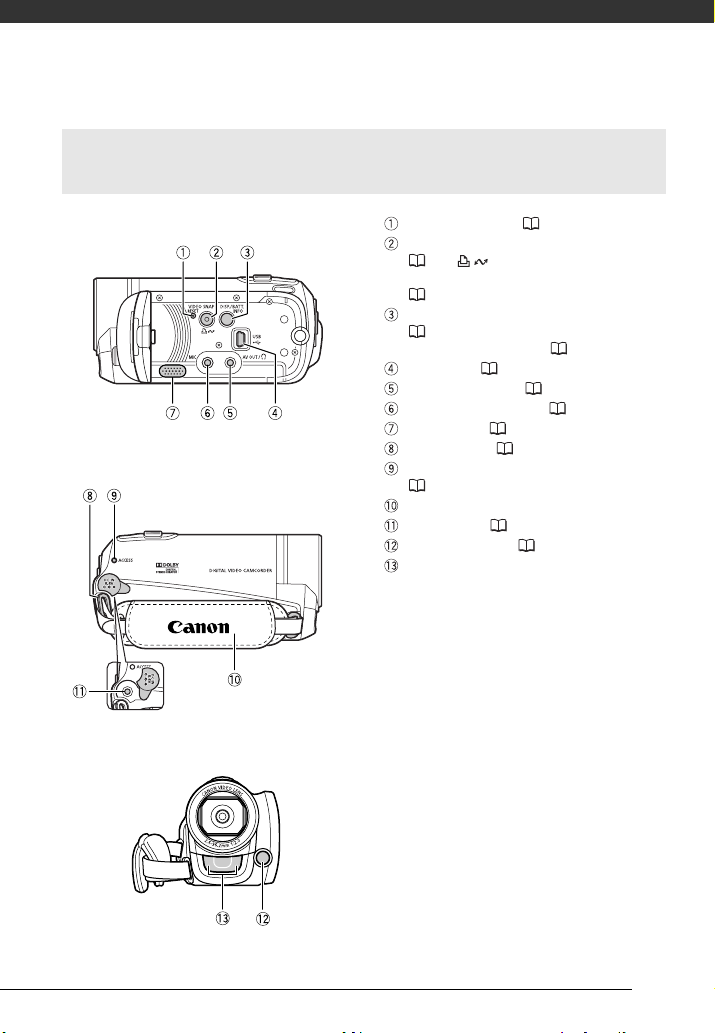
Sudėtinių dalių rodyklė
V
V
V
aizdas iš kairės
aizdas iš dešinės
RESET mygtukas ( 93)
VIDEO SNAP (Videkadras) mygtukas
( 44)/ (spausdinimas/
paskirstymas) mygtukas
( 67, 77)
DISP. (rodymo ekrane) mygtukas
( 51, 64)/
BATT. INFO mygtukas ( 16)
USB lizdas ( 72)
AV OUT/ H lizdas ( 72)
MIC lizdas (raudonas) ( 52)
Garsiakalbis ( 35)
Dirželio ąselė ( 20)
ACCESS (kreipties į atmintinę) indikatorius
( 31, 57)
Laikymo dirželis
DC IN lizdas ( 17)
Mini prožektorius ( 43)
Stereofoninis mikrofonas
aizdas iš priekio
11
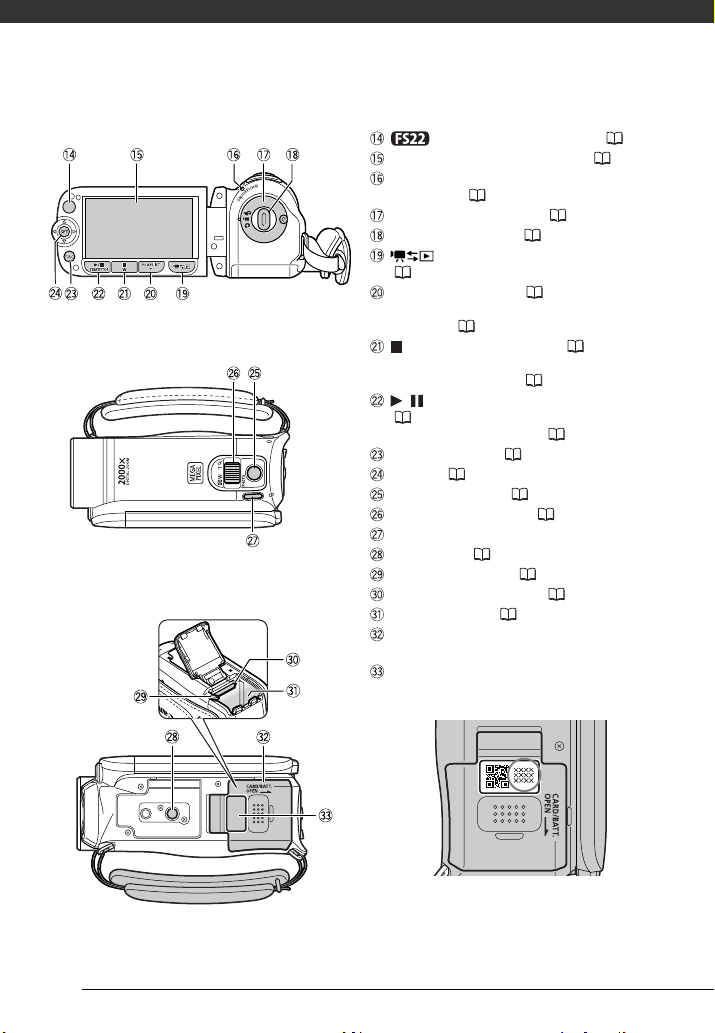
Įvadas
V
V
V
aizdas iš galo
aizdas iš viršaus
aizdas iš apačios
Nuotolinio valdymo jutiklis ( 19)
Skystųjų kristalų (LCD) ekranas ( 21)
ON/OFF(CHG) (maitinimo/įkrovos)
indikatorius ( 18)
Kameros režimų ratukas ( 23)
Start/Stop mygtukas ( 31)
(kameros/atkūrimo) mygtukas
(24)
PLAYLIST mygtukas ( 53)/
Vaizdo priartinimo T (teleobjektyvo)
mygtukas ( 32)
(sustabdymo) mygtukas ( 35) /
Vaizdo atitolinimo W (plačiakampio
objektyvo) mygtukas ( 32)
/ (atkūrimo/pauzės) mygtukas
(35)/
START/STOP mygtukas ( 31)
FUNC. mygtukas ( 25, 81)
Valdiklis ( 24)
PHOTO mygtukas ( 57)
Transfokavimo svirtelė (32)
POWER mygtukas
Stovo lizdas ( 102)
Baterijos fiksatorius ( 18)
Atminties kortelės lizdas ( 28)
Baterijos skyrius ( 17)
Baterijos skyriaus dangtelis/
Atminties kortelės lizdo dangtelis
Serijos numeris
Serijos numerio lipdukas yra ant baterijos
tvirtinimo vietos paviršiaus.
12
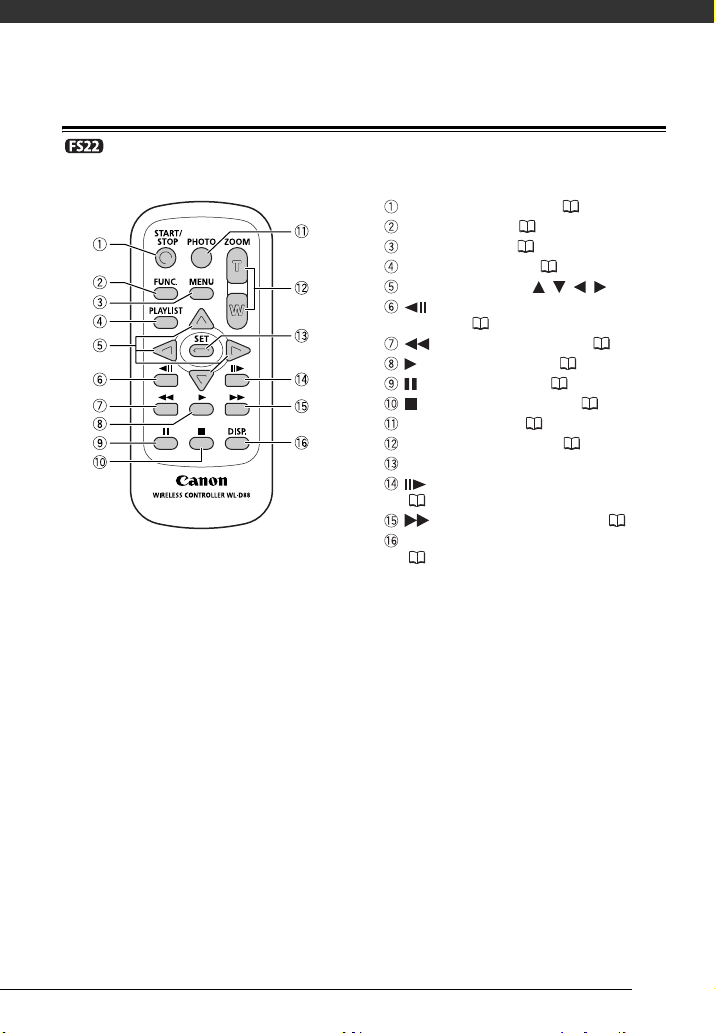
WL-D88 Nuotolinio valdymo pultas
START/STOP mygtukas ( 31)
FUNC. mygtukas ( 25, 81)
MENU mygtukas ( 25, 83)
PLAYLIST mygtukas ( 53)
Naršymo mygtukai ( / / / )
(sukimo po vieną kadrą atgal)
mygtukas ( 36)
(sukimo atgal) mygtukas ( 36)
(atkūrimo) mygtukas ( 35)
(pauzės) mygtukas ( 35)
(sustabdymo) mygtukas ( 35)
PHOTO mygtukas ( 57)
Transfokavimo mygtukai ( 32)
SET mygtukas
(sukimo po vieną kadrą) mygtukas
(36)
(sukimo pirmyn) mygtukas ( 36)
DISP. (rodymo ekrane) mygtukas
( 51, 64)
13
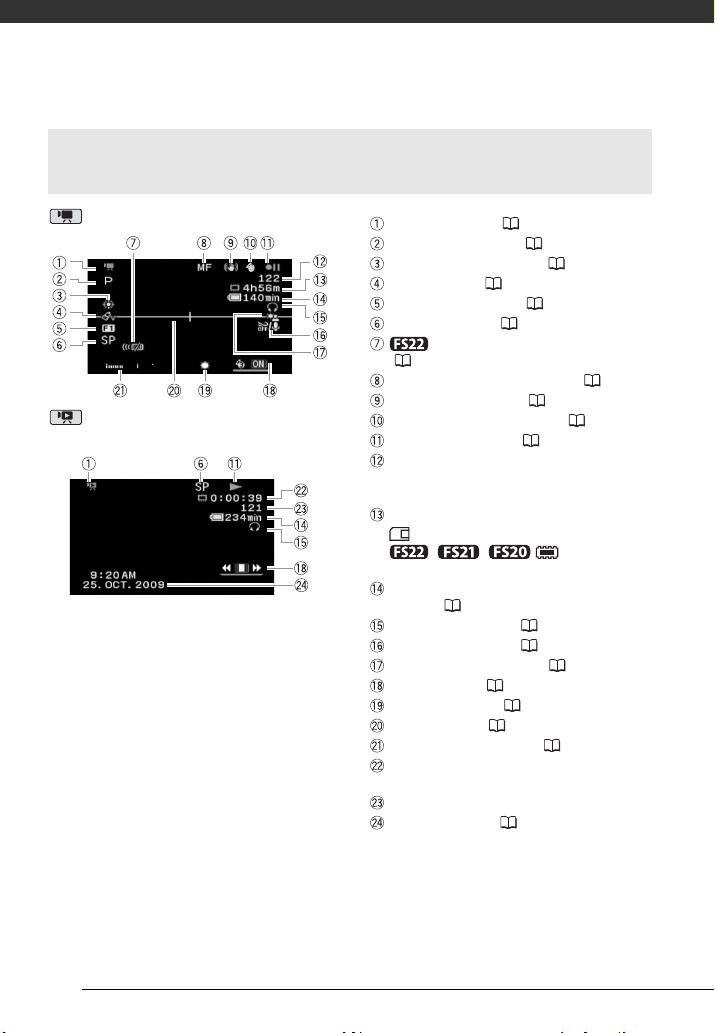
Įvadas
Rodmenys ekrane
Filmavimas
Filmų atkūrimas
(atkūrimo metu)
Darbinis režimas ( 23)
Filmavimo programa ( 41, 42)
Baltos spalvos balansas ( 48)
Vaizdo efektai ( 49)
Skaitmeniniai efektai ( 50)
Įrašymo režimas ( 32)
Išjungtas nuotolinio valdymo jutiklis
(87)
Rankinis ryškumo nustatymas ( 48)
Vaizdo stabilizatorius ( 83)
Išankstinio įrašymo funkcija ( 46)
Darbas su atmintine ( 16)
Įrašytų scenų skaičius (įrašymo pauzė)/
Laiko kodas (valandos : minutės :
sekundės, įrašinėjant)
Likusi filmavimo trukmė
atminties kortelėje
// įmontuotoje
atmintinėje
Kiek laiko galima įrašinėti naudojant
bateriją (16)
Išvestis per ausines ( 51)
Išjungtas vėjo filtras ( 83)
Apšviesto fono korekcija ( 47)
Valdiklio gidas ( 24)
Mini prožektorius ( 43)
Lygio žymeklis ( 86)
Garso lygio indikatorius ( 85)
Laiko kodas/Atkūrimo trukmė
(valandos : minutės : sekundės)
Scenos numeris
Duomenų kodas ( 85)
14
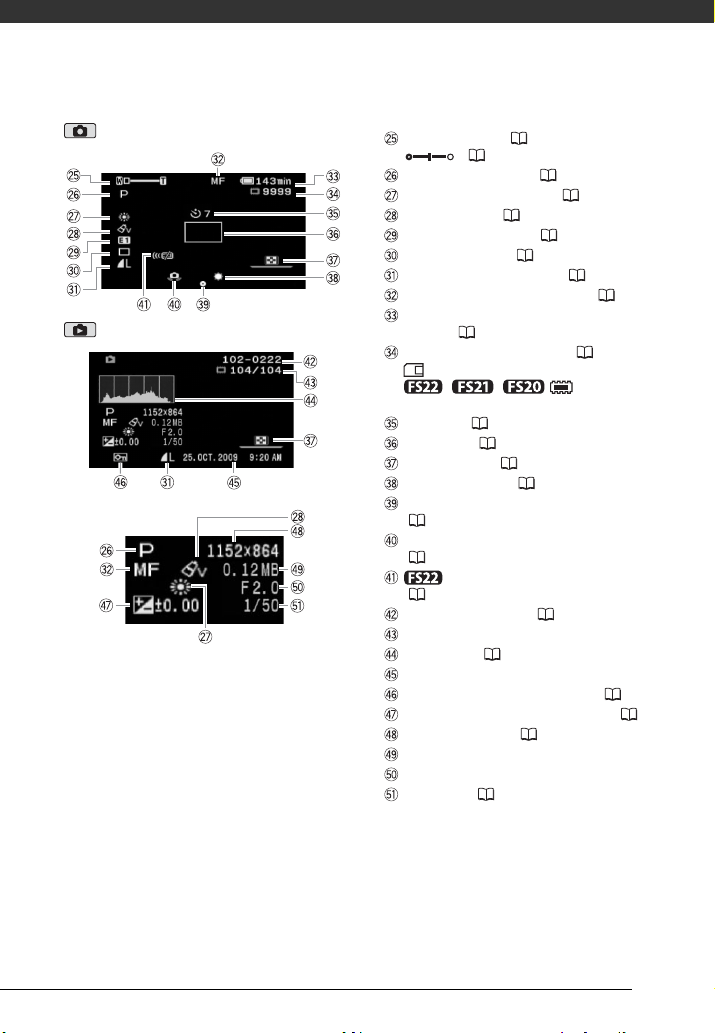
Nuotraukų įrašymas
Nuotraukų peržiūra
Transfokavimas ( 32), ekspozicija
( 47)
Filmavimo programa ( 41, 42)
Baltos spalvos balansas ( 48)
Vaizdo efektas ( 49)
Skaitmeninis efektas ( 50)
Pavaros režimas ( 63)
Nuotraukos kokybė/dydis ( 57)
Rankinis ryškumo nustatymas ( 48)
Kiek laiko galima įrašinėti naudojant
bateriją (16)
Galimų nuotraukų skaičius ( 16)
atminties kortelėje
// įmontuotoje
atmintinėje
Laikmatis ( 46)
AF rėmelis ( 84)
Valdiklio gidas ( 24)
Mini prožektorius ( 43)
Ryškumo ir ekspozicijos fiksavimas
(57)
Vaizdo kameros sujudinimo perspėjimas
(84)
Išjungtas nuotolinio valdymo jutiklis
(87)
Nuotraukos numeris ( 16, 88)
Dabartinė nuotrauka / Iš viso nuotraukų
Histograma ( 64)
Įrašymo data ir laikas
Nuotraukos apsaugojimo žymė ( 64)
Rankinis ekspozicijos nustatymas ( 47)
Nuotraukos dydis ( 57)
Failo dydis
Diafragmos reikšmė
Išlaikymas ( 42)
15
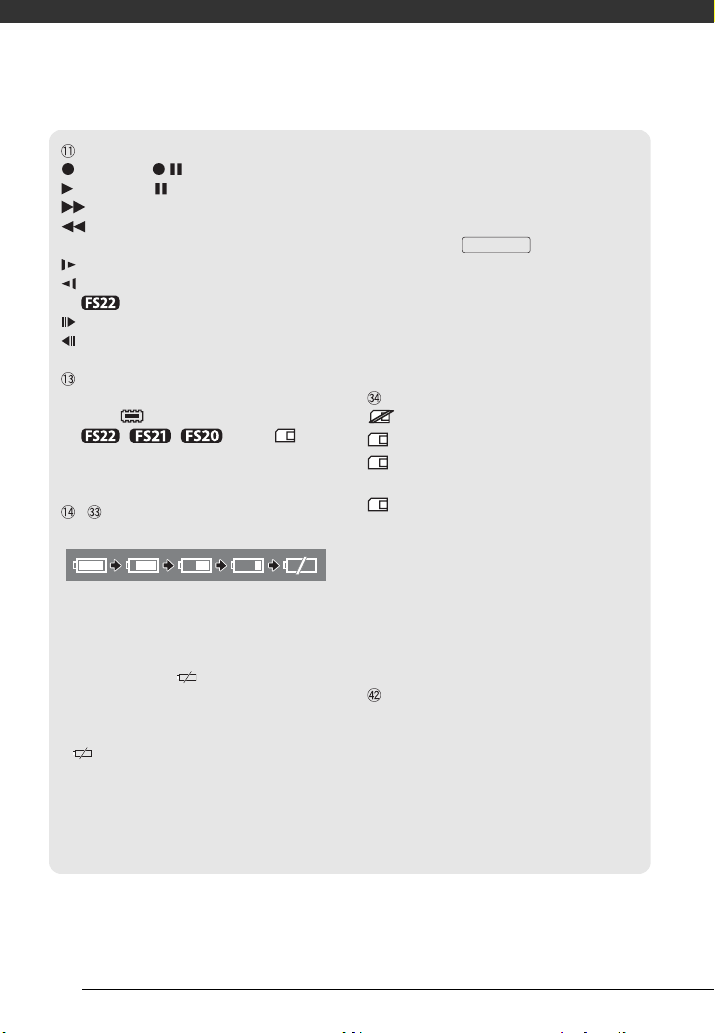
Įvadas
Darbas su atmintine
Įrašymas, įrašymo pauzė,
atkūrimas, atkūrimo pauzė,
atkūrimas dideliu greičiu,
atkūrimas dideliu greičiu atvirkštine
tvarka,
sulėtintas atkūrimas,
sulėtintas atkūrimas atvirkštine tvarka
tik :
sukimas po kadrą,
sukimas po kadrą atvirkštine tvarka
Likusi filmavimo trukmė
Kai atmintinėje nebelieka laisvos vietos,
rodoma [ END] (įmontuota atmintinė,
tik / / ) arba [
END] (atminties kortelė) ir filmavimas
nutrūksta.
, Kiek laiko galima įrašinėti
naudojant bateriją
• Piktograma apytiksliai procentine
išraiška nurodo baterijos įkrovos lygį.
Šalia šios piktogramos rodoma likusi
įrašymo ar atkūrimo trukmė minutėmis.
• Kai piktograma rodoma raudona
spalva, įdėkite įkrautą bateriją.
• Jei prijungiate tuščią bateriją,
maitinimas gali išsijungti ir neparodžius
.
• Jei bateriją naudojate pirmą kartą, ją
pilnai įkraukite ir tada naudokite vaizdo
kamerą iki visiškai išeikvosite bateriją.
Taip padarius užsitikrinama, kad bus
tiksliai rodoma likusi filmavimo trukmė.
• Priklausomai nuo vaizdo kameros ir
baterijos naudojimo sąlygų, gali būti
netiksliai rodoma, kiek yra energijos
baterijoje.
• Kai vaizdo kamera išjungta,
paspauskite , jei norite
sužinoti, koks baterijos įkrovos lygis.
Intelektualioji sistema 5 sekundes rodys
įkrovos būseną (procentine išraiška) ir
likusią įrašymo trukmę (minutėmis). Jei
baterija išsieikvojusi, baterijos
informacija gali būti ir nerodoma.
Galimų nuotraukų skaičius
raudona spalva: nėra kortelės
žalia spalva: 6 ar daugiau nuotraukų
geltona spalva: nuo 1 iki 5
nuotraukų
raudona spalva: nuotraukų įrašyti
nebegalima
•Peržiūrint nuotraukas, šis simbolis
visada būna žalios spalvos.
• Priklausomai nuo fotografavimo sąlygų,
rodomas galimų įrašyti nuotraukų
skaičius gali nesumažėti net ir įrašius
nuotrauk
nuotraukomis.
Nuotraukos numeris
Nuotraukos numeris nurodo failo vardą ir
vietą atminties kortelėje. Pavyzdžiui,
nuotraukos 101-0107 failo vardas yra
„IMG_0107.JPG“, jis įrašytas aplanke
„DCIM\101CANON“.
BATT.INFO
ą arba gali iškart sumažėti 2
16
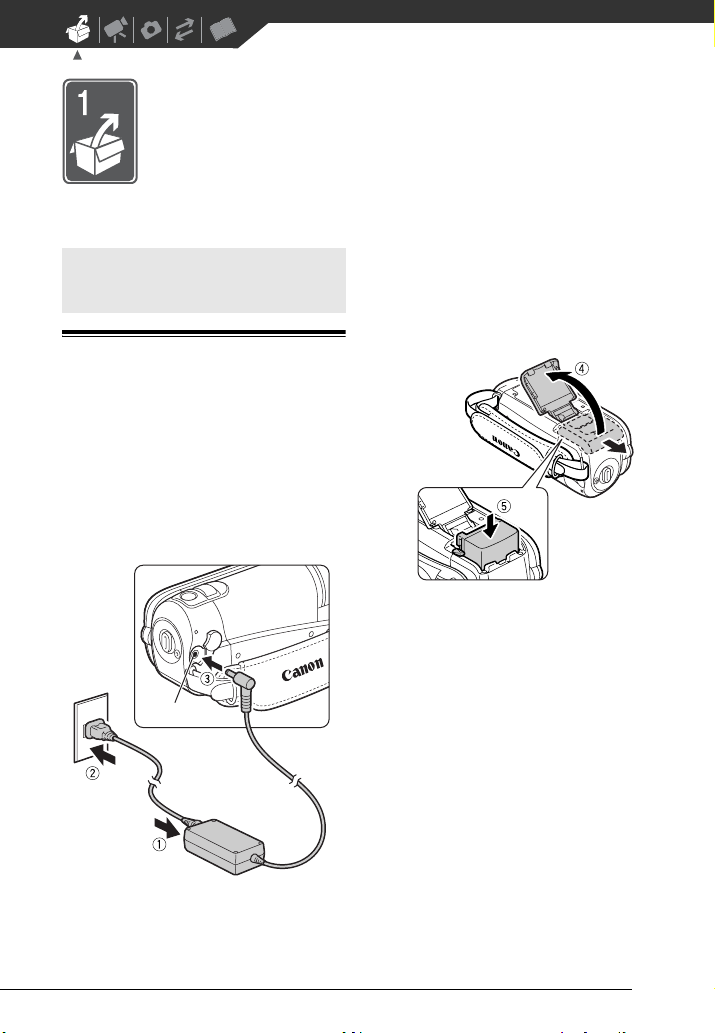
Pasiruošimas
Kad geriau susipažintumėte su vaizdo kamera, šiame skyriuje aprašytos
pagrindinės operacijos, pavyzdžiui, meniu naršymas, parametrai,
nustatomi pirmą kartą įjungus vaizdo kamerą.
Pasiruošimas darbui
Baterijos įkrovimas
Vaizdo kamerą galima maitinti iš
baterijos arba per kompaktišką
maitinimo bloką įjungus į elektros tinklą.
Prieš naudodami, bateriją įkraukite.
Kokia apytikslė įkrovos ir įrašymo/
atkūrimo trukmė, naudojant pilnai
įkrautą bateriją, žr. lenteles, esančias
109-110 psl.
DC IN lizdas
2 Įjunkite maitinimo laidą į elektros
tinklo lizdą.
3 Kompaktišką maitinimo bloką
prijunkite prie vaizdo kameros DC
IN lizdo.
4 Pastumkite baterijos skyriaus
dangtelį nuo objektyvo ir
atidarykite jį.
5 Įdėkite bateriją iki pat skyriaus
galo ir švelniai spauskite iki
spragtels.
6 Uždarykite dangtelį ir stumkite link
objektyvo iki išgirsite
spragtelėjimą.
1 Prijunkite maitinimo laidą prie
kompaktiško maitinimo bloko.
17
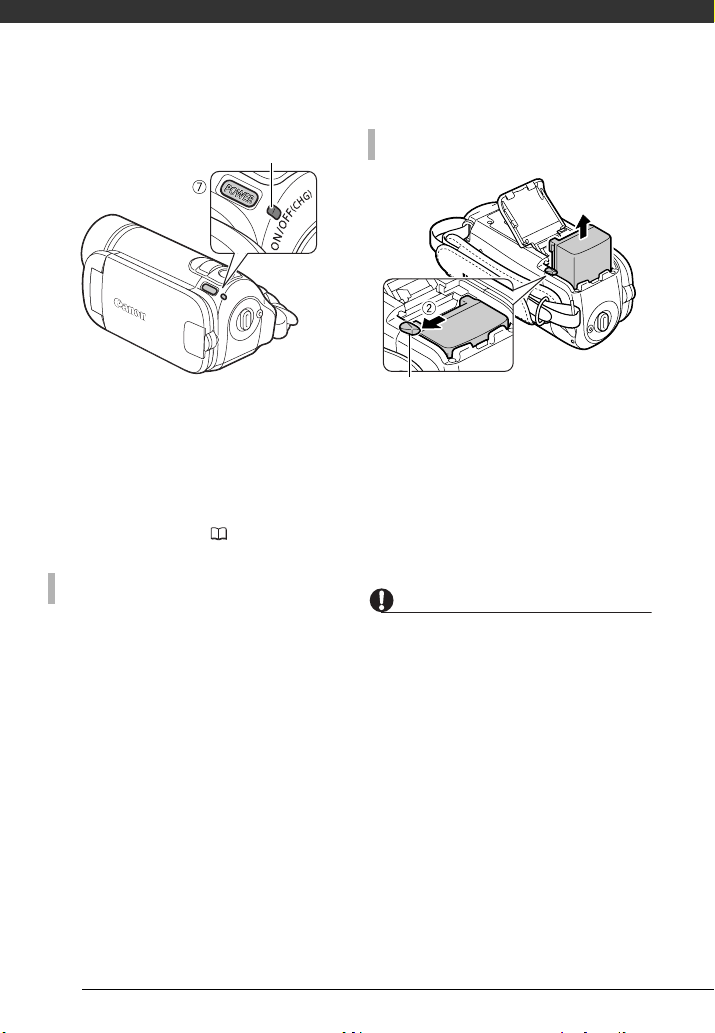
Pasiruošimas
(maitinimo/įkrovos) indikatorius
ON/OFF(CHG)
7 Krauti pradedama, kai vaizdo
kamera išjungta.
• Raudona spalva pradeda mirksėti
ON/OFF(CHG) (maitinimo/įkrovos)
indikatorius. Baigus krovimą,
indikatorius nustoja švietęs.
• Jei indikatorius dažnai mirksi, žr.
Tri kčių šalinimas ( 90).
KAI BATERIJA ĮKRAUTA
1 Nuo vaizdo kameros atjunkite
kompaktišką maitinimo bloką.
2 Maitinimo laidą ištraukite iš
elektros tinklo lizdo ir atjunkite jį
nuo kompaktiško maitinimo bloko.
BATERIJOS ATJUNGIMAS
Baterijos fiksatorius
1 Pastumkite baterijos skyriaus
dangtelį nuo objektyvo ir
atidarykite jį.
2 Paspauskite baterijos fiksatorių ir
ištraukite bateriją.
3 Uždarykite dangtelį ir stumkite link
objektyvo iki išgirsite
spragtelėjimą.
SVARBU
• Prieš prijungdami ar atjungdami
kompaktišką maitinimo bloką, išjunkite
vaizdo kamerą. Išjungus vaizdo kamerą,
atmintinėje atnaujinami svarbūs
duomenys. Būtinai palaukite, kol
išsijungs ON/OFF(CHG) (maitinimo/
įkrovos) indikatorius.
• Bateriją rekomenduojame įkrauti
temperatūroje nuo 10 °C iki 30 °C. Jei
temperatūra žemesnė nei 0 °C ar
aukštesnė nei 40 °C, įkrova nevyksta.
• Prie vaizdo kameros DC IN lizdo ar
kompaktiško maitinimo bloko nejunkite
jokių elektros įrenginių, jei nenurodyta,
kad juos galima naudoti su šia vaizdo
kamera.
• Siekdami išvengti įrenginio gedimų ir
perkaitimo, nejunkite tiekiamo maitinimo
18
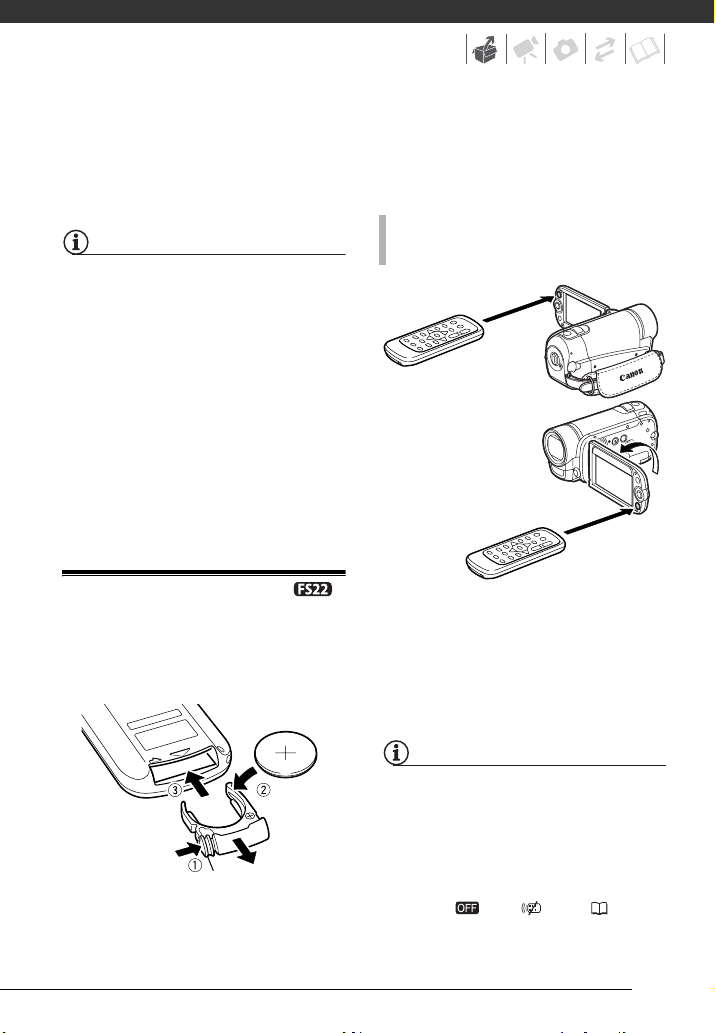
bloko prie įtampos keitiklių užsienio
kelionių metu ar specialių maitinimo
šaltinių, pavyzdžiui, naudojamų
lėktuvuose ir laivuose, nuolatinės srovėskintamosios srovės inverterių ir t.t.
PASTABOS
• Prieš pradėdami įkrauti bateriją išjunkite
vaizdo kamerą. Kol vaizdo kamera
įjungta baterija neįsikrauna.
• Jei svarbu kiek galima įrašinėti, vaizdo
kamerą galima maitinti per kompaktišką
maitinimo bloką; tuomet baterijos
energija nenaudojama.
• Įkrautos baterijos išsikrauna savaime.
Tad jei norite, kad jos būtų pilnai
įkrautos, įkraukite jas naudojimo dieną
ar išvakarėse.
• Rekomenduojame pasiruošti 2 - 3 kartus
daugiau baterijų nei manote, kad jų
reikės.
2 Ličio bateriją įdėkite + gnybtu
į viršų.
3 Įstumkite baterijos laikiklį.
NUOTOLINIO VALDYMO PULTO
NAUDOJIMAS
Nuotolinio valdymo pulto (tik )
ir priedų paruošimas
Pirmiausia į nuotolinio valdymo pultą
įdėkite pridedamą ličio bateriją CR2025.
Ąselė
1 Ąselę paspauskite rodyklės kryp-
timi ir ištraukite baterijos laikiklį.
Spausdami mygtukus, nukreipkite
nuotolinio valdymo pultą į vaizdo
kameros nuotolinio valdymo jutiklį.
Kad nuotolinio valdymo pultą būtų
galima naudoti iš vaizdo kameros
priekio, LCD skydelį pasukite
180 laipsnių kampu.
PASTABOS
• Nuotolinio valdymo pultas gali negerai
veikti, jei nuotolinio valdymo jutiklį
apšviečia stiprūs šviesos šaltiniai ar
tiesioginiai saulės spinduliai.
• Jei nuotolinio valdymo pultas neveikia,
patikrinkite, ar [WL.REMOTE]
(Nuotolinis valdymas) neperjungta
į padėtį [ OFF ] (Išj.) ( 88).
Priešingu atveju pakeiskite bateriją.
19
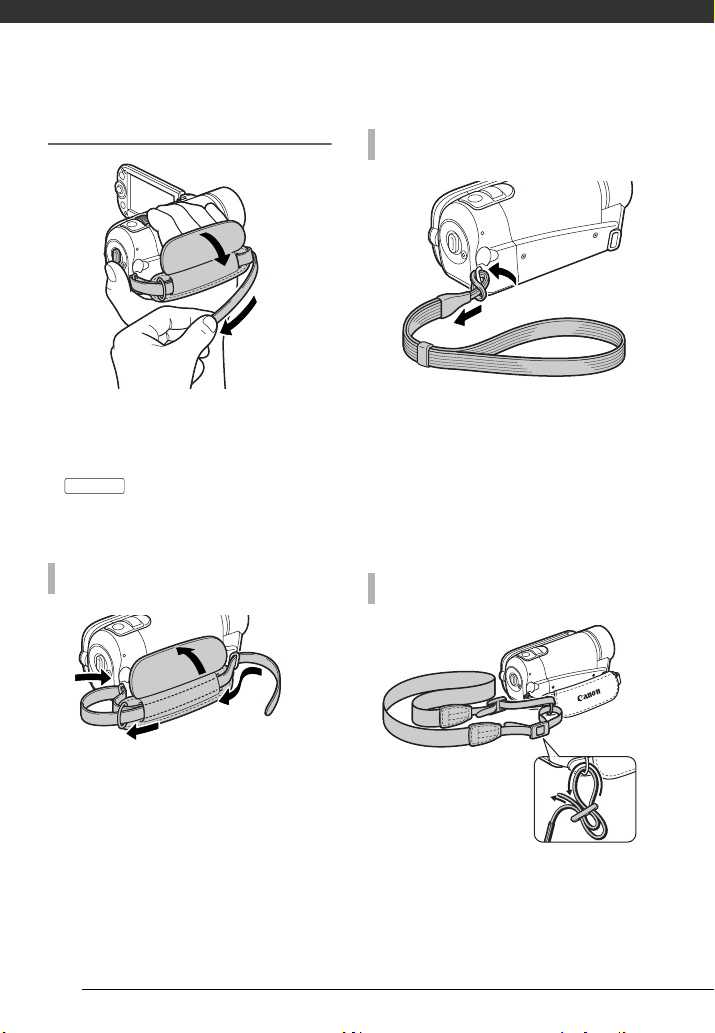
Pasiruošimas
Priedai
Uždėkite laikymo dirželį.
• Laikymo dirželį sureguliuokite taip,
kad smiliumi pasiektumėte
transfokavimo svirtelę, o nykščiu -
Start/Stop
• Galite nuimti laikymo dirželį, o vietoj jo
uždėti pridedamą riešo juostelę.
mygtuką.
LAIKYMO DIRŽELIO NUĖMIMAS
RIEŠO JUOSTELĖS UŽDĖJIMAS
Prakiškite riešo dirželio uždėjimo
galą per vaizdo kameros galinę ąselę,
prakiškite riešo dirželį per kilpą ir
užtvirtinkite.
Riešo dirželį galima uždėti ant laikymo
dirželio ąselės ir naudoti abu kaip
papildomą patogumo ir apsaugos
priemonę.
NEŠIOJIMO DIRŽO UŽDĖJIMAS
1 Pakelkite paminkštintą laikymo
dirželio dalį ir atskirkite dirželį nuo
„Velcro“ minkštosios laikymo
dalies.
2 Ištraukite dirželį ir nuimkite jį nuo
priekinės vaizdo kameros ąselės,
tada atlaisvinkite jį nuo laikymo
dalies ir galiausiai nuimkite jį nuo
galinės vaizdo kameros ąselės.
20
Prakiškite nešiojimo diržo galus per
laikymo dirželio ąselę ir
sureguliuokite diržo ilgį.
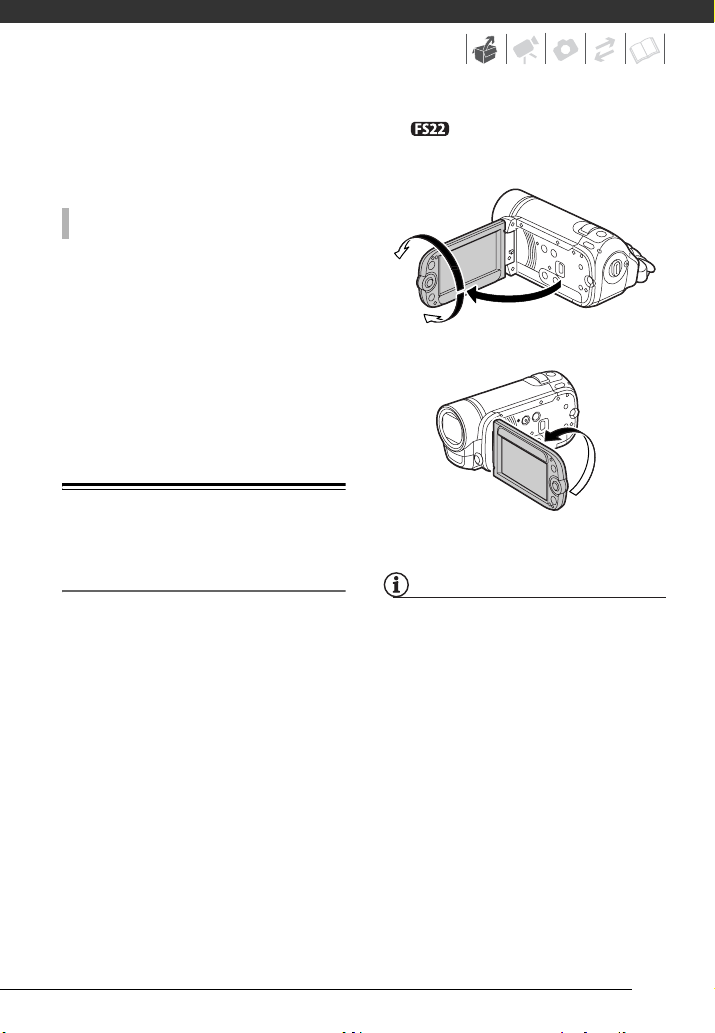
Be to, galite nuimti laikymo dirželį ir
nešiojimo dirželį uždėti tiesiai ant vaizdo
kameros galinės ąselės.
kad galėtumėte nuotolinio
valdymo pultu valdyti vaizdo kamerą iš
kameros priekio.
LAIKYMO DIRŽELIO UŽDĖJIMAS
1 Dirželio galą prakiškite per vaizdo
kameros galinę ąselę.
2 Prakiškite dirželį per paminkštintą
laikymo dalį, tada prakiškite per
priekinę vaizdo kameros ąselę.
3 Reikiamai suveržkite laikymo
dirželį, pritvirtinkite dirželį ant
„Velcro“ minkštosios laikymo
dalies ir uždarykite.
LCD ekrano sureguliavimas ir ryškumo nustatymas
LCD skydelio pasukimas
Atlenkite LCD ekrano skydelį 90
laipsnių kampu.
• Skydelį galima pasukti 90 laipsnių
kampu žemyn.
• Skydelį galima pasukti 180 laipsnių
kampu į objektyvo pusę. Pasukti LCD
ekrano skydelį 180 laipsnių kampu
gali būti naudinga šiais atvejais:
- kai naudodamas laikmačio funkciją
norite pats nusifilmuoti,
180°
90°
180°
Filmuojamas asmuo gali stebėti vaizdą
LCD ekrane
PASTABOS
Apie LCD ekraną: Ekranas gaminamas
naudojant itin precizišką gamybos
technologiją, daugiau nei 99,99% vaizdo
elementų yra veiksmingi ir atitinka
techninius duomenis. Mažiau nei 0,01%
vaizdo elementų kartais gali užsidegti arba
pavirsti juodais, raudonais, mėlynais ar
žaliais taškais. Tai neturi įtakos įrašomam
vaizdui ir nėra gedimas.
21
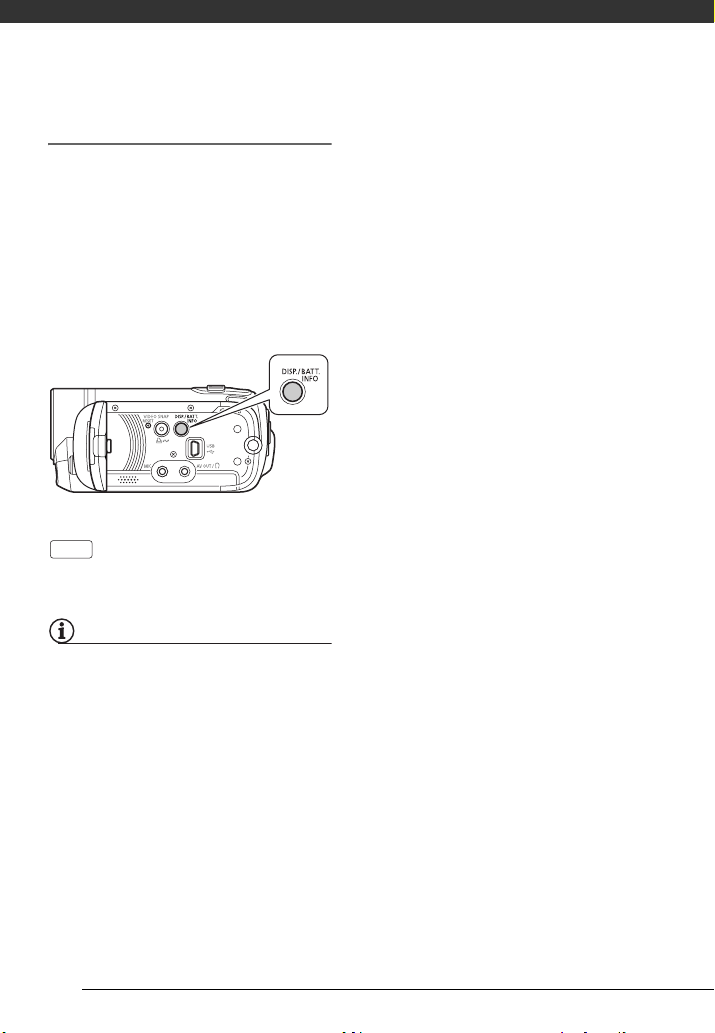
Pasiruošimas
LCD ekrano apšvietimas
Galima nustatyti, kad LCD ekranas būtų
apšviestas arba blankiai, arba
normaliai, arba ryškiai. Kad ekranas
būtų blankiai apšviestas, įjunkite
nuostatą [LCD DIMMER] (LCD
tamsinimas) (s 85). Kad įjungtumėte
arba normalų, arba ryškų apšvietimą
arba išjungtumėte [LCD DIMMER] (LCD
tamsinimas), atlikite toliau aprašytą
procedūrą.
Kai vaizdo kamera įjungta, daugiau
nei 2 sekundes palaikykite paspaudę
DISP.
.
Pakartokite veiksmą, kad įjungtumėte
arba normalų, arba ryškų apšvietimą.
PASTABOS
• Šis parametras nedaro įtakos įrašomo
vaizdo ryškumui.
•Nustačius ryškų apšvietimą, sutrumpėja
efektyvus baterijos naudojimo laikas.
•Kai įjungtas normalus ekrano
apšvietimas ir prijungiamas
kompaktiškas maitinimo blokas,
automatiškai įjungiamas ryškus ekrano
apšvietimas.
22
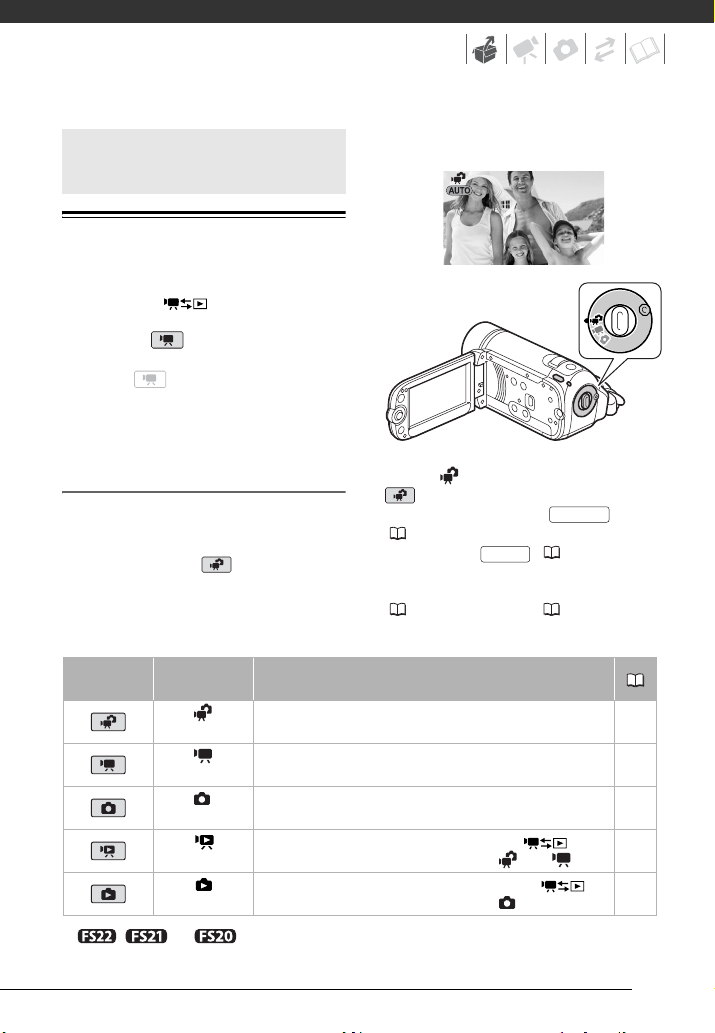
Pagrindiniai veiksmai vaizdo kamera
Darbiniai režimai
Vaizdo kameros darbinis režimas
priklauso nuo mygtuko ir
kameros režimų ratuko padėties. Šioje
instrukcijoje žymi, kad funkcija
galima naudotis nurodytu darbiniu
režimu, o žymi, kad funkcija
naudotis negalima. Lentelėje pateikta
darbinių režimų suvestinė.
įgalina norimai keisti vaizdo kameros
parametrus.
Įrašymas: dvejopas kadras ir
lankstus įrašymas
Vaizdo kameroje numatyti du
pagrindiniai režimai filmuotiems
vaizdams ar nuotraukoms įrašyti:
Dvejopas kadras ( režimas)
pradedantiesiems arba jei tiesiog
nenorite nustatinėti vaizdo kameros
parametrų; lankstaus įrašymo režimas
Darbinis
režimas
* / /tik .
Rodoma
piktograma
(žalia)
(mėlyna)
(žalia)
(mėlyna)
Filmų arba nuotraukų įrašymas į atmintinę (Dvejopas kadras) 23
Filmų įrašymas į atmintinę 31
Nuotraukų įrašymas į atmintinę 57
Atmintinėje įrašytų filmų atkūrimas (paspauskite kai
kameros režimų ratukas perjungtas į padėtį arba
Atmintinėje įrašytų nuotraukų peržiūra (paspauskite kai
kameros režimų ratukas perjungtas į padėtį )
Kameros režimų ratuką perjungę
į padėtį įjunkite vaizdo kameros
režimą. Nereikia nustatinėti jokių
parametrų, paspaudus
Start/Stop
( 31) pradedama filmuoti,
o paspaudus ( 57) įrašoma
PHOTO
nuotrauka. Taip pat galite naudoti
transfokavimo svirtelę, greitąjį įjungimą
( 34) ir videokadrą ( 44).
Veiksmas
)
35
59
23
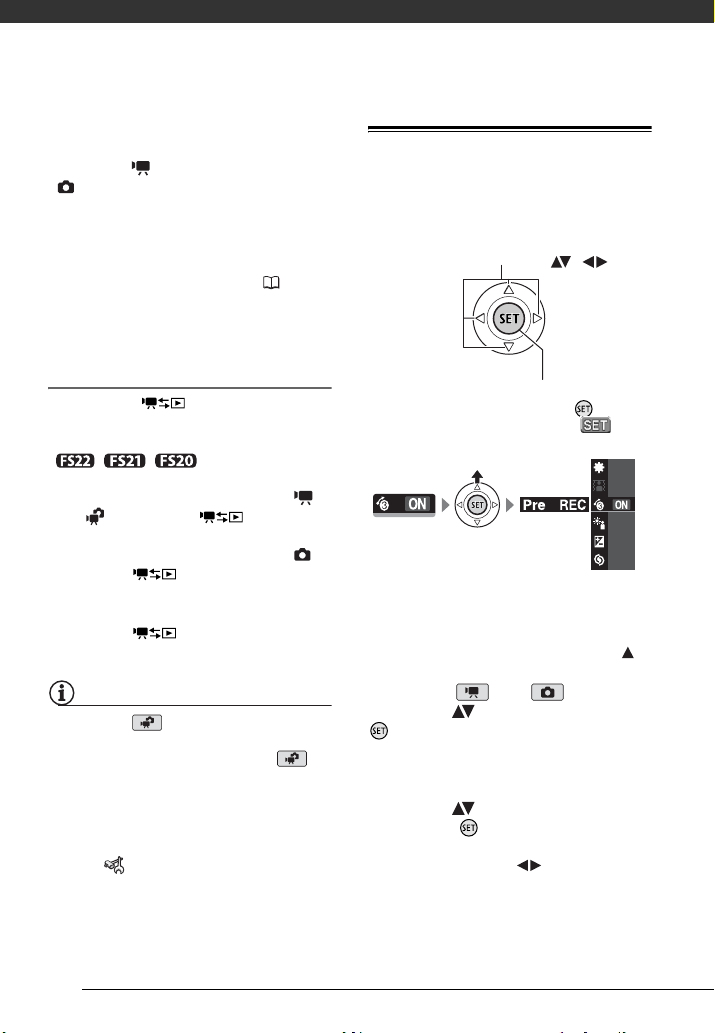
Pasiruošimas
Jei norite įjungti lankstaus įrašymo
režimą, kameros režimų ratuką
perjunkite į , jei norite filmuoti, arba
į , jei norite fotografuoti. Galite prieiti
prie meniu ir norimai keisti parametrus.
Net ir lankstaus įrašymo režimu vaizdo
kamera gali padėti nustatyti parametrus.
Pavyzdžiui, galite naudoti specialiosios
scenos filmavimo programas ( 41),
kad iš karto būtų nustatyti optimalūs
parametrai, pritaikyti ypatingoms
įrašymo sąlygoms.
Atkūrimas
Paspauskite norėdami perjungti
įrašymo režimą, kurį nurodo kameros
režimų ratukas, ir atkūrimo režimą
// pasirinkta
(
laikmena nesikeičia). Kai kameros
režimų ratukas perjungtas į padėtį
arba , paspaudus įjungiamas
filmų atkūrimo režimas. Kai kameros
režimų ratukas perjungtas į padėtį ,
paspaudus įjungiamas
nuotraukų atkūrimo režimas.
Net jei vaizdo kamera išjungiama,
paspaudus įjungiamas
atitinkamas atkūrimo režimas.
PASTABOS
Kai įjungtas režimas, negalite prieiti
prie meniu ar valdiklio gido, bet prieš
įjungdami vaizdo kameros režimą ,
galite iš anksto pakeisti šias nuostatas:
- filmų įrašymo režimą,
- nuotraukų dydį/kokybę,
-plačiaekranį režimą,
- automatinį ilgą išlaikymą,
- visus [ SYSTEM SETUP] meniu
parametrus,
- LCD ekrano tamsinimą,
- demonstracinį režimą,
- vaizdo stabilizatorių.
Valdiklis ir valdiklio gidas
Valdikliu valdykite vaizdo kameros
meniu.
Norėdami pasirinkti elementą ar keisti
parametrus, spauskite valdiklį į viršų, į
apačią, į kairę ar į dešinę (, ).
Norėdami įrašyti parametrus ar patvirtinti
veiksmą, paspauskite patį valdiklį ( ). Meniu
ekranuose tai žymima piktograma
Kokios funkcijos rodomos valdiklio gide,
priklauso nuo darbinio režimo. Pagal
numatytąjį nustatymą valdiklio gidas yra
minimizuotas. Paspauskite valdiklį (),
kad jis būtų rodomas.
Kai įjungtas arba režimas,
pasirinkite ( ) funkciją ir spausdami
keiskite nuostatą. Kai kurių funkcijų
atveju reikės daugiau nustatinėti
(nurodo mažos rodyklės).
Kai įjungtas atkūrimo režimas,
pasirinkite ( ) funkcijų „eilę“ ir
paspauskite , kad galėtumėte
naudotis viduryje esančia funkcija, arba
paspauskite valdiklį ( ), kad
galėtumėte naudotis atitinkama kairėje
arba dešinėje esančia funkcija.
( ).
OFF
OFF
OFF
A
M
24
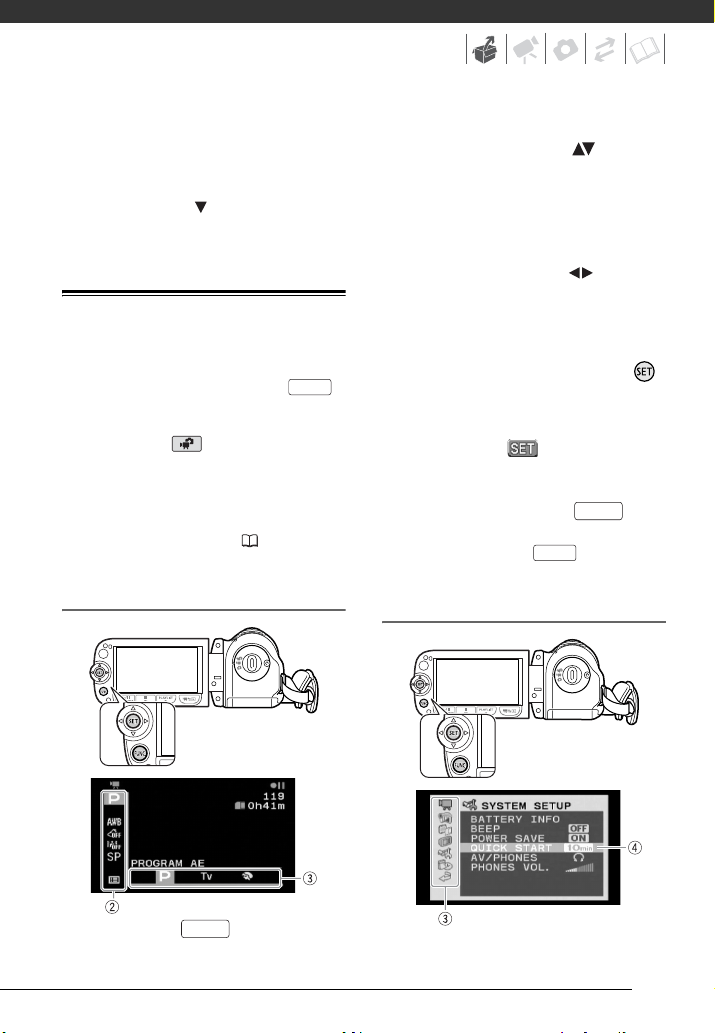
Bet kuriuo iš šių režimų, jei palauksite
keletą sekundžių, valdiklio gidas vėl
minimizuosis, bet pasirinkta funkcija vis
tiek bus galima naudotis. Taip pat galite
paspausti valdiklį ( ), kad valdiklio
gidas nebūtų rodomas.
Meniu naudojimas
Daug vaizdo kameros funkcijų galima
reguliuoti naudojant meniu, atsirandančius paspaudus FUNC. mygtuką ().
Norėdami prieiti prie meniu, vaizdo
kamerą perjunkite į lankstaus įrašymo
režimą. Įjungus režimą, atstatomos
numatytosios (išskyrus kelias išimtis)
daugumos meniu parametrų reikšmės.
Išsamią informaciją apie galimas meniu
parinktis ir nuostatas rasite priede
Meniu parinkčių sąrašai ( 81).
FUNC.
FUNC. meniu parinkties
pasirinkimas įrašymo režimu
2 Kairėje pusėje esančiame
stulpelyje pasirinkite ( )
norimos pakeisti funkcijos
piktogramą.
Meniu elementai, kurių negalima
pasirinkti, rodomi pilka spalva.
3 Apatinėje juostoje iš galimų
parinkčių pasirinkite ( ) norimą
parametrą.
• Pasirinkta parinktis paryškinama
oranžine spalva.
•Kai kurių parametrų atveju reikės
rinktis toliau ir/ arba paspausti .
Vadovaukitės ekrane
atsirandančiomis papildomomis
darbinėmis nuorodomis
(pavyzdžiui, piktograma,
mažomis rodyklėmis ir t.t.).
4 Norėdami įrašyti parametrą ir išeiti
iš meniu, paspauskite .
Jei norite išeiti iš meniu, bet kuriuo
metu paspauskite .
Parinkties pasirinkimas iš
nustatymų meniu
FUNC.
FUNC.
1 Paspauskite .
FUNC.
25
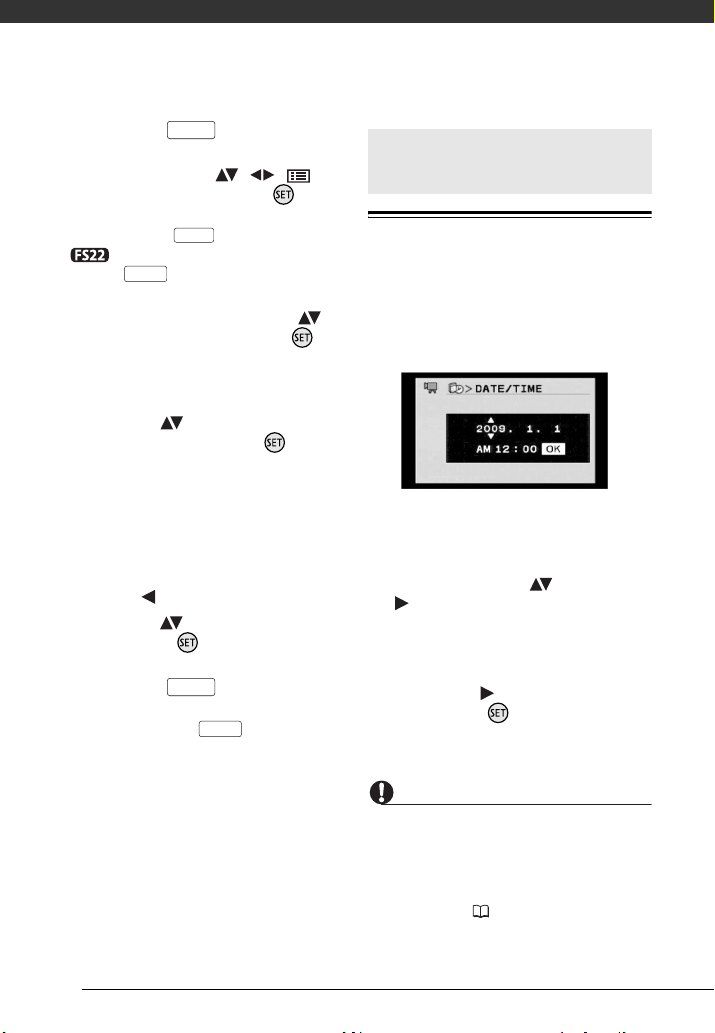
Pasiruošimas
1 Paspauskite .
FUNC.
2 Norėdami atidaryti nustatymų
meniu, pasirinkite ( , )
piktogramą ir paspauskite .
Taip pat galite paspausti nuotolinio
valdymo pulto mygtuką (tik
) arba ilgiau nei 1 sekundę
spausti arba iškart atidaryti
nustatymų meniu ekraną.
MENU
FUNC.
3 Iš stulpelio kairėje pasirinkite ( )
norimą meniu ir paspauskite .
Ekrano viršuje atsiranda pasirinkto
meniu pavadinimas, o po juo
pateikiamas parametrų sąrašas.
4 Pasirinkite ( ) norimą pakeisti
parametrą ir paspauskite .
• Oranžinės spalvos pasirinkimo
juosta žymi pasirinktą meniu
parametrą. Meniu elementai, kurių
negalima pasirinkti, rodomi juoda
spalva.
•Norėdami grįžti į pasirinkimo
ekraną (3 žingsnis), paspauskite
valdiklį ().
5 Pasirinkite ( ) norimą parinktį ir,
paspausdami , įrašykite
parametrą.
6 Paspauskite .
Jei norite išeiti iš meniu, bet kuriuo
metu paspauskite .
FUNC.
FUNC.
Parametrai, nustatomi pirmą kartą įjungus
Datos ir laiko nustatymas
Prieš pradedant naudoti vaizdo kamerą,
reikia nustatyti datą ir laiką. Jei vaizdo
kameros laikrodis nenustatytas,
automatiškai atsiranda ekranas [DATE/
TIME] (Data/Laikas) .
Kai atsiranda ekranas [DATE/TIME]
(Data/Laikas), oranžine spalva rodomi
metai, kurie būna pažymėti rodyklėmis
„aukštyn“ ir „žemyn“.
1 Pakeiskite metus ( ) ir pereikite
( ) prie mėnesio nustatymo.
2 Tokiu pat būdu pakeiskite likusius
laukelius (mėnesį, dieną, valandą
ir minutes).
3 Pasirinkite ( ) [OK] (Gerai) ir
paspauskite , kad pradėtų eiti
laikrodis, ir uždarykite nustatymo
ekraną.
26
SVARBU
• Jei vaizdo kameros nenaudosite
maždaug 3 mėnesius, gali visiškai
išsieikvoti įmontuota įkraunama ličio
baterija ir gali būti neberodoma data ir
laikas. Tokiu atveju įkraukite įmontuotą
ličio bateriją ( 104) ir iš naujo
nustatykite laiko juostą, datą ir laiką.
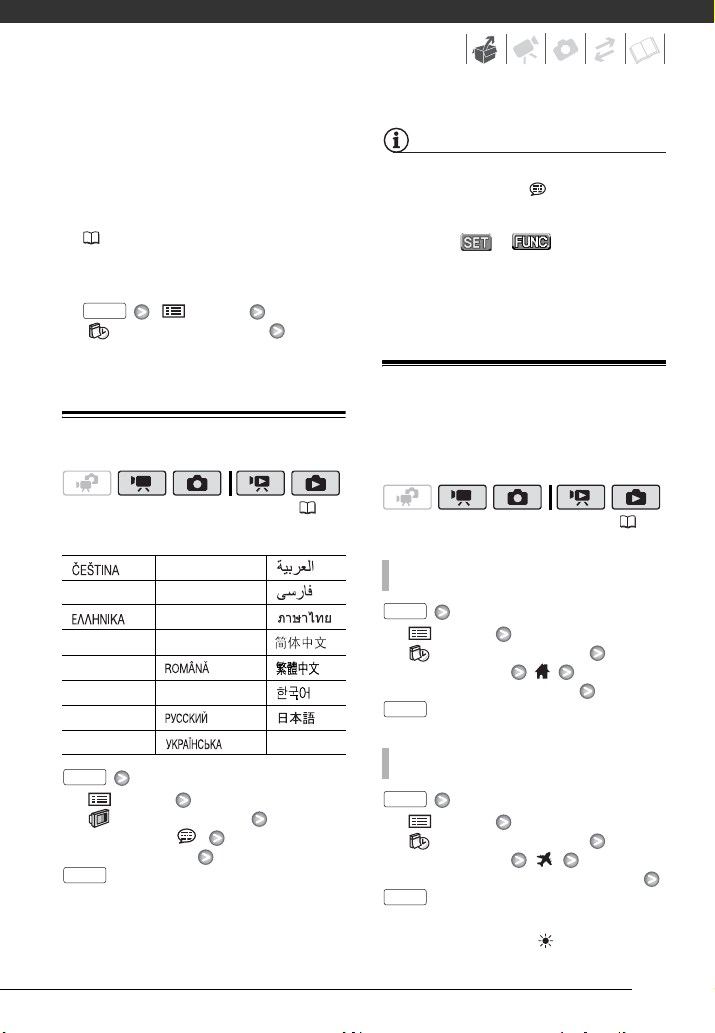
• Data rodoma formatu „metai-mėnuo-
diena“ tik pirmame nustatymo ekrane.
Kituose ekranuose data ir laikas rodomi
formatu „diena-mėnuo-metai“
(pavyzdžiui, [1.JAN.2009 12:00 AM]).
Datos rodymo formatą galima pakeisti
( 89).
•Datą ir laiką galima pakeisti ir vėliau (ne
pirmą kartą įjungus). Norėdami atidaryti
[DATE/TIME] (Data/Laikas) ekraną:
FUNC.
[ MENU]
[ DATE/TIME SETUP]
[DATE/TIME]
PASTABOS
•Jei kalbą atsitiktinai pakeitėte, pasirinkite
meniu elementą su žyme ir
pakeiskite nuostatą.
•Kai kurių meniu ekranuose atsirandantys
simboliai ir žymi vaizdo
kameros mygtukų pavadinimus ir jie
nesikeičia nepriklausomai nuo
pasirinktos kalbos.
Laiko juostos keitimas
Kalbos keitimas
(23)
Parinktys
[][MELAYU] []
[DEUTSCH] [NEDERLANDS] [ ]
[ ] [POLSKI] [ ]
[ENGLISH]
[ESPAÑOL] [ ] [ ]
[FRANÇAIS] [TÜRKÇE] [ ]
[ITALIANO] [ ] [ ]
[MAGYAR] [ ]
FUNC.
[ MENU]
[ DISPLAY SETUP]
[LANGUAGE ]
Reikiama kalba
FUNC.
Numatytoji reikšmė
[PORTUGUÊS] [ ]
Pakeiskite laiko juostą pagal savo
buvimo vietą. Numatytoji nuostata yra
Paryžiaus laiko juosta.
( 23)
V
IETOS LAIKO JUOSTOS NUSTATYMAS
FUNC.
[ MENU]
[ DATE/TIME SETUP]
[T.ZONE/DST]
Jūsų vietos laiko juosta*
FUNC.
KELIONĖJE
FUNC.
[ MENU]
[ DATE/TIME SETUP]
[T.ZONE/DST]
Jūsų kelionės tikslo vietos laikas*
FUNC.
*Norėdami nustatyti vasaros laiką, pasirinkite
laiko juostą, pažymėtą .
27
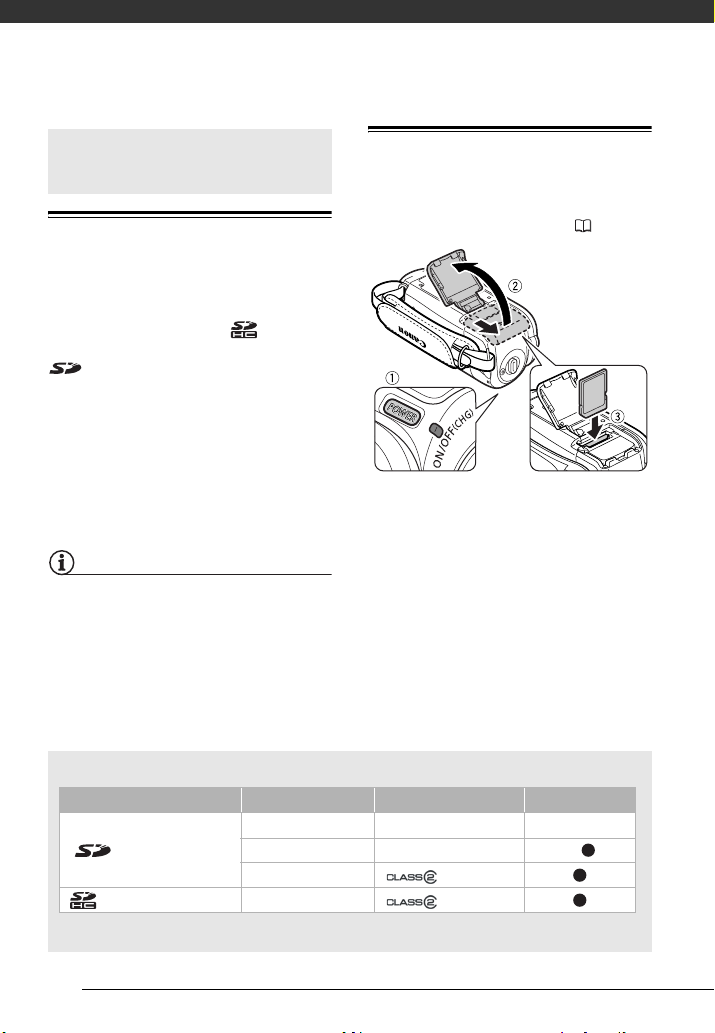
Pasiruošimas
Atminties kortelės naudojimas
Atminties kortelės suderinamos su vaizdo kamera
Šioje vaizdo kameroje filmams ir
nuotraukoms įrašyti galima naudoti
parduotuvėse įsigyjamas SDHC
(didelės talpos SD) atminties korteles ir
SD atminties korteles. Tačiau,
priklausomai nuo atminties kortelės, į ją
gali nepavykti įrašyti filmų. Žr. žemiau
esančią lentelę.
2008 m. gruodžio mėn. duomenimis,
filmų įrašymo funkcija buvo išbandyta
su „Panasonic“, „SanDisk“ ir „Toshiba“
gamybos SD/SDHC atminties
kortelėmis.
PASTABOS
Apie SD greičio klasę: SD greičio
klasė („SD Speed Class“) yra
standartas, nurodantis SD/SDHC
atminties kortelių minimalų
garantuojamą duomenų perdavimo
greitį. Kai perkate naują atminties
kortelę, ant pakuotės ieškokite Greičio
klasės logotipo.
Atminties kortelės įdėjimas ir išėmimas
Prieš naudodami šioje vaizdo kameroje,
atminties korteles sužymėkite ( 29).
1 Išjunkite vaizdo kamerą.
Įsitikinkite, kad nešviečia ON/OFF
(CHG) (maitinimo/įkrovos)
indikatorius.
2 Pastumkite atminties kortelės
lizdo dangtelį nuo objektyvo ir
atidarykite jį.
3 Atminties kortelę lipduku
nukreiptu nuo objektyvo kiškite
tiesiai iki pat atminties kortelės
lizdo galo iki išgirsite
spragtelėjimą.
Atminties kortelės filmams įrašyti
Atminties kortelė Tal pa SD greičio klasė Filmų įrašymas
64 MB ar mažiau – –
SD atminties kortelės
SDHC atminties kortelės Nuo 4 GB iki 32 GB ar aukštesnė
* Priklausomai nuo atminties kortelės, gali būti neįmanoma įrašyti filmų.
Nuo 128 MB iki 2 GB – *
Nuo 512 MB iki 2 GB ar aukštesnė
28
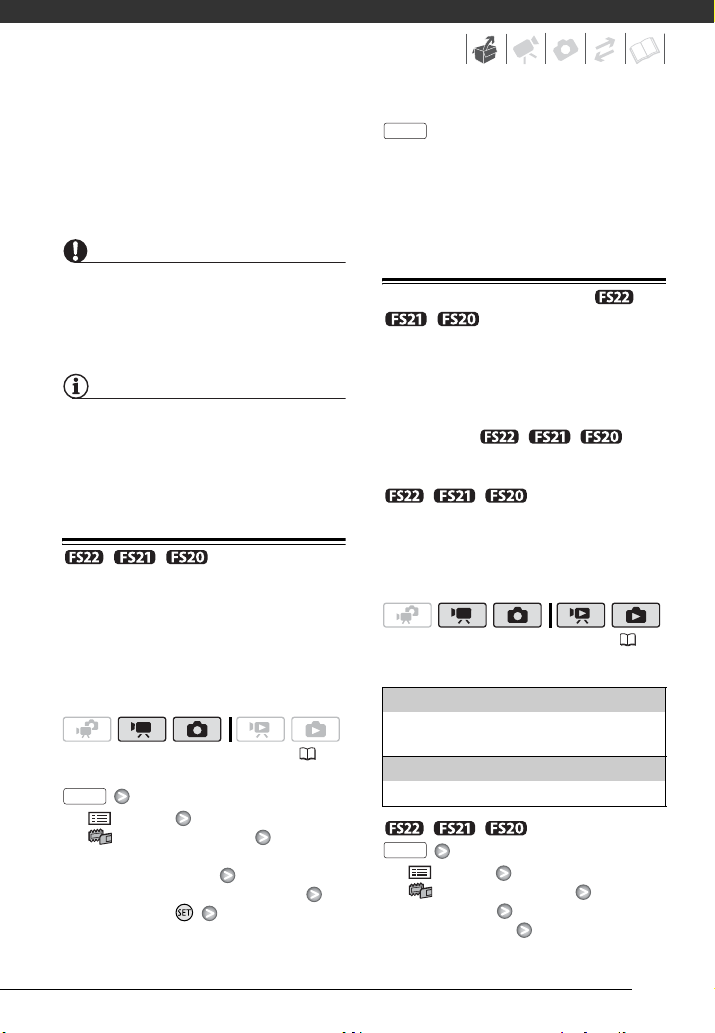
4 Uždarykite dangtelį ir stumkite link
objektyvo iki išgirsite
spragtelėjimą.
Per jėgą neuždarinėkite dangtelio, jei
neteisingai įdėta atminties kortelė.
SVARBU
FUNC.
* Galite patikrinti kiekvienos laikmenos
bendrą, išnaudotą ir apytikslę laisvą talpą.
Apytikslė laisva talpa priklausys nuo
naudojamo įrašymo režimo (filmuojant) ar
dydžio/kokybės (fotografuojant).
Atminties kortelės turi priekines ir galines
puses, kurių sukeisti vietomis negalima.
Įdėjus atminties kortelę priešinga kryptimi,
gali sugesti vaizdo kamera.
PASTABOS
Atminties kortelės išėmimas Vieną
kartą paspauskite atminties kortelę, kad
ji atsilaisvintų. Kai atminties kortelė
iššoks, ištraukite ją.
// Atmintinės
pasirinkimas įrašymui
Galite pasirinkti, ar įrašinėti filmus ir
nuotraukas į įmontuotą atmintinę, ar į
atminties kortelę. Įmontuota atmintinė
yra numatytoji laikmena ir filmuoti, ir
fotografuoti.
(23)
FUNC.
[ MENU]
[ MEMORY OPER.]
[MEDIA:MOVIES] arba
[MEDIA:PHOTOS]
Atmintinė, kurią norite naudoti*
Paspauskite
Įmontuotos atmintinės (tik /
/ ) arba atminties
kortelės sužymėjimas
Sužymėkite pirmą kartą naudojamas
šioje vaizdo kameroje atminties
korteles. Atminties kortelę ar įmontuotą
atmintinę (tik / / ) taip
pat galite sužymėti ir tada, kai norite
ištrinti visus jose esančius duomenis.
/ / Pirkimo momentu
įmontuota atmintinė yra jau sužymėta ir
joje įrašyti muzikiniai failai, skirti
videokadrų atkūrimui ir skaidrių
demonstravimui.
( 23)
Parinktys
[INITIALIZE] (Sužymėti)
Išvaloma failų išdėliojimo lentelė, bet
įrašyti duomenys fiziškai neištrinami.
[COMPL.INIT.] (Visiškas sužymėjimas)
Visiškai ištrinami visi duomenys.
//
FUNC.
[ MENU]
[ MEMORY OPER.]
[INITIALIZE] Atmintinė, kurią
norite sužymėti
29
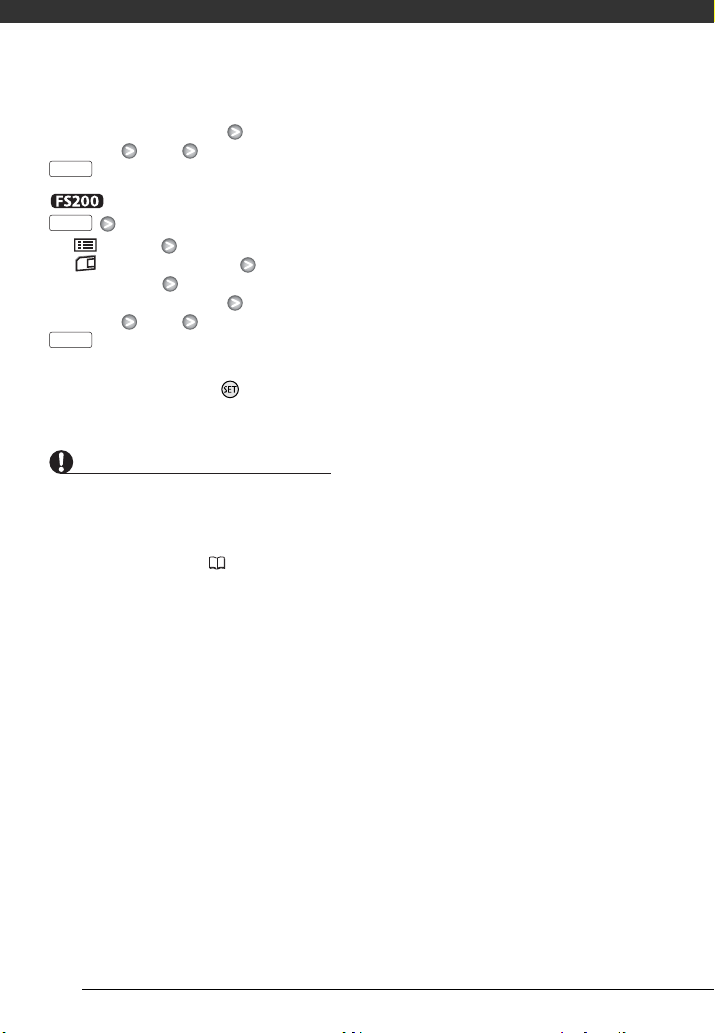
Pasiruošimas
Sužymėjimo metodas
[YES]* [OK]
FUNC.
FUNC.
[ MENU]
[ MEMORY OPER.]
[INITIALIZE]
Sužymėjimo metodas
[YES]* [OK]
FUNC.
*Norėdami atšaukti vykstantį visišką
sužymėjimą, paspauskite . Visi įrašai
bus ištrinti ir įrašymo laikmeną bus galima
naudoti be jokių problemų.
SVARBU
• Sužymint atmintinę neatstatomai
panaikinami visi duomenys. Negalėsite
atstatyti originalių įrašų. Iš anksto
išoriniu įrenginiu padarykite atsargines
svarbių įrašų kopijas ( 74).
• Taip pat ištrinami ir muzikiniai failai,
naudojami su videokadrais. Pridedama
programine įranga Music Transfer
Utility perkelkite muzikinius failus,
įrašytus pridedamame kompaktiniame
diske Instruction Manual/Music Data
Disc. Smulkesnę informaciją rasite
programinės įrangos instrukcijoje (PDF
failas).
• Kol vyksta sužymėjimas, neatjunkite
maitinimo šaltinio ir neišjunkite vaizdo
kameros.
30
